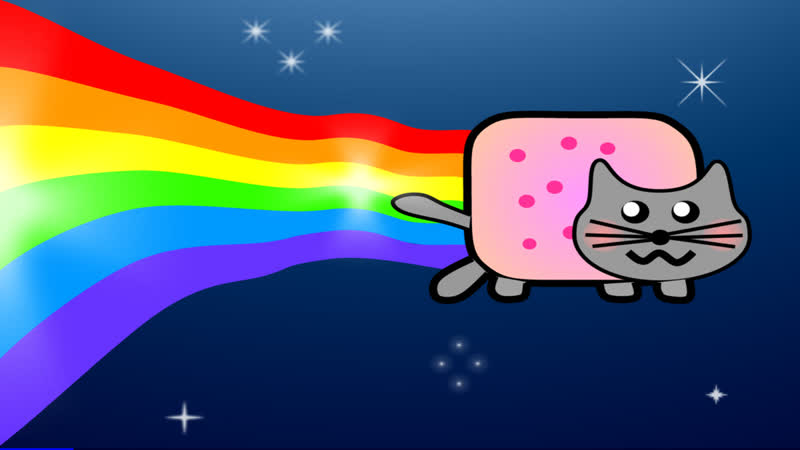Регистрация и оформление канала на Twitch.tv. Гайд для новичков.
Твитч является самой популярной стримминговой платфомой в мире. Сотни тысяч геймеров транслируют миллионы часов геймплея ежемесячно. В данной статье мы поговорим о том, как завести свой канал, какие нужны арты и картинки, какие настройки в профиле и на самом канале нужно включить для начала работы.
Регистрация twitch.tv
Заходим на twitch.tv и в верхнем правом углу нажимаем на кнопку “Регистрация”.
Далее придумываем и проверяем имя пользователя, заполняем стандартные поля:
Важно понимать, что выбранное имя будет транслироваться в урл. Изменить его можно будет только через 2 месяца. А вот изменить название канала можно в любой момент.
Далее идем в настройки канала. С ходу нам предложат настроить блок “Ключ и настройки трансляции”, но это пока не нужно. Нужно проскролить до “Изображение профиля”:
Подход к выбору изображения профиля аналогичен выбору логотипа на ютубе – нужно сделать минималистично, чтобы лого было понятным и запоминающимся.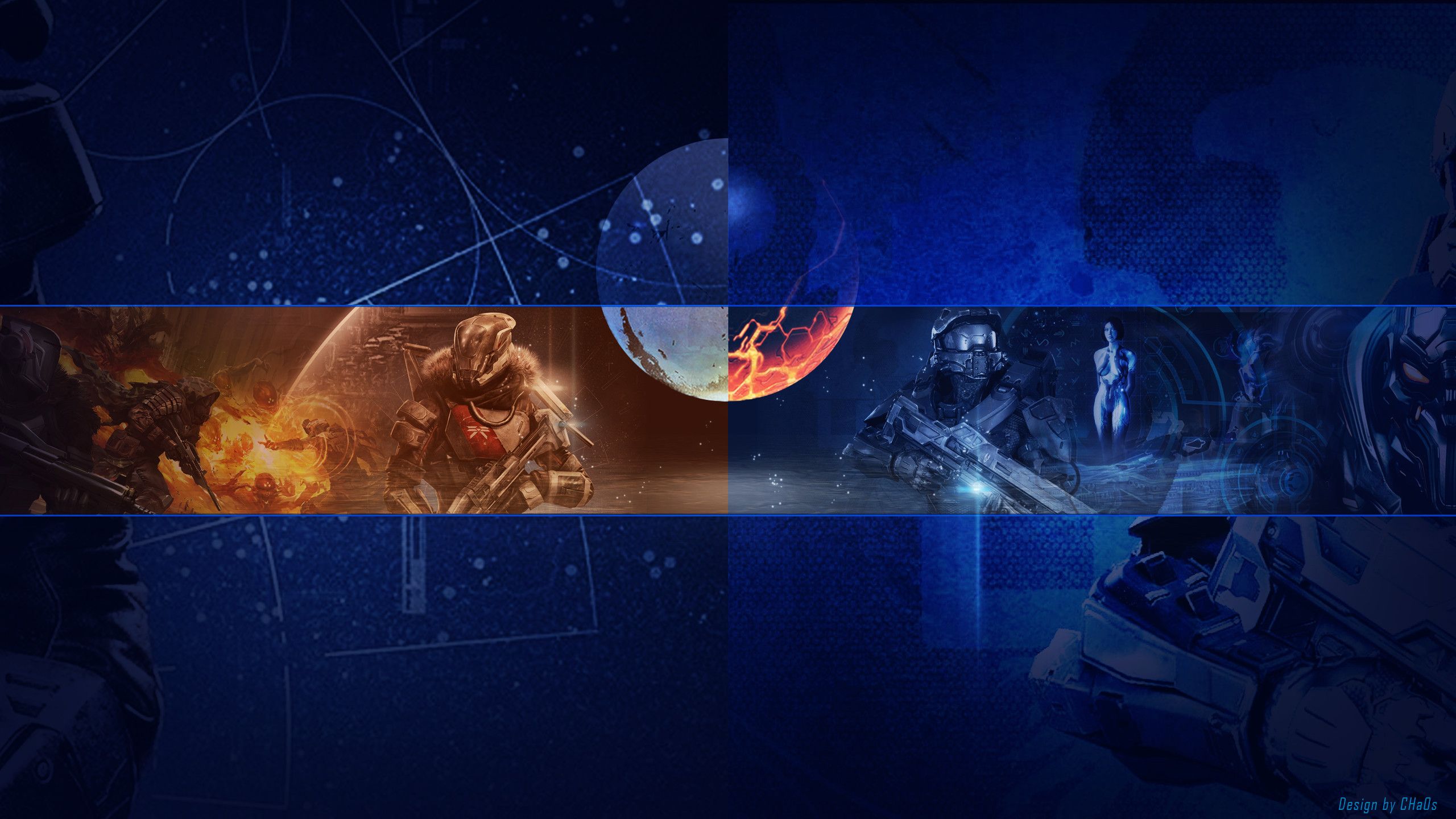
Банер профиля выводится, когда трансляция не активна. Если не добавлять свое кастомное изображение, то автоматически сгенерированный фон будет не самым красивым:
Удобно, что Twitch советует оптимальное разрешение для всех графических элементов
Следом можно поменять никнейм (это на будущее), добавить пару слов о себе (не влияет на SEO) и подкорректировать цветовые акценты канала:
Отдельно нужно пройтись по баннеру видеопроигрывателя – это пожалуй один ключевых моментов оформления на Twitch, который должен сделать каждый. Он будет показывать вместо трансляции, если она не активна в данный момент:
На баннер можно добавлять массу всего, но если вы точно знаете время запуска следующего стрима, то эта инфа должна быть на баннере.
Заключительным важным полем являются социальные сети:
Добавлять нужно по максимуму, но при неактивной трансляции выводиться будут только 2 ссылки:
Будет идеально, если бы добавите ссылку на YouTube канал с нарезками ваших стримов.
И напоследок хочется показать отличительную фишку твича, про которую бы все наверняка спрашивали в комментариях – графически панели. Чтобы туда добраться, необходимо вернуться на главную страницу Twitch и сделать 4 клика по стрелочкам (справа налево):
На вкладке “канал” вы можете проверить, как выглядят банеры канала и трансляции, видны ли ссылки и можно ли различить логотип
После клика на “редактировать панели” в левом нижнем углу откроется такое окно:
Панель состоит из:
- Названия. Обычно тут используют не текст, а изображение – это фишка твича
- Ссылки. Можем добавить сюда любую ссылку и изображение автоматически станет кликабельным (магия!)
- Описание. Оно поддерживает разметку Markdown. Если надо, то напишу про нее подробнее. Ширина картинки – до 320 пикселей. Таких блоков можно вставлять очень много.
Панели можно делать разными и подход к ним всегда творческий – благо есть где разгуляться.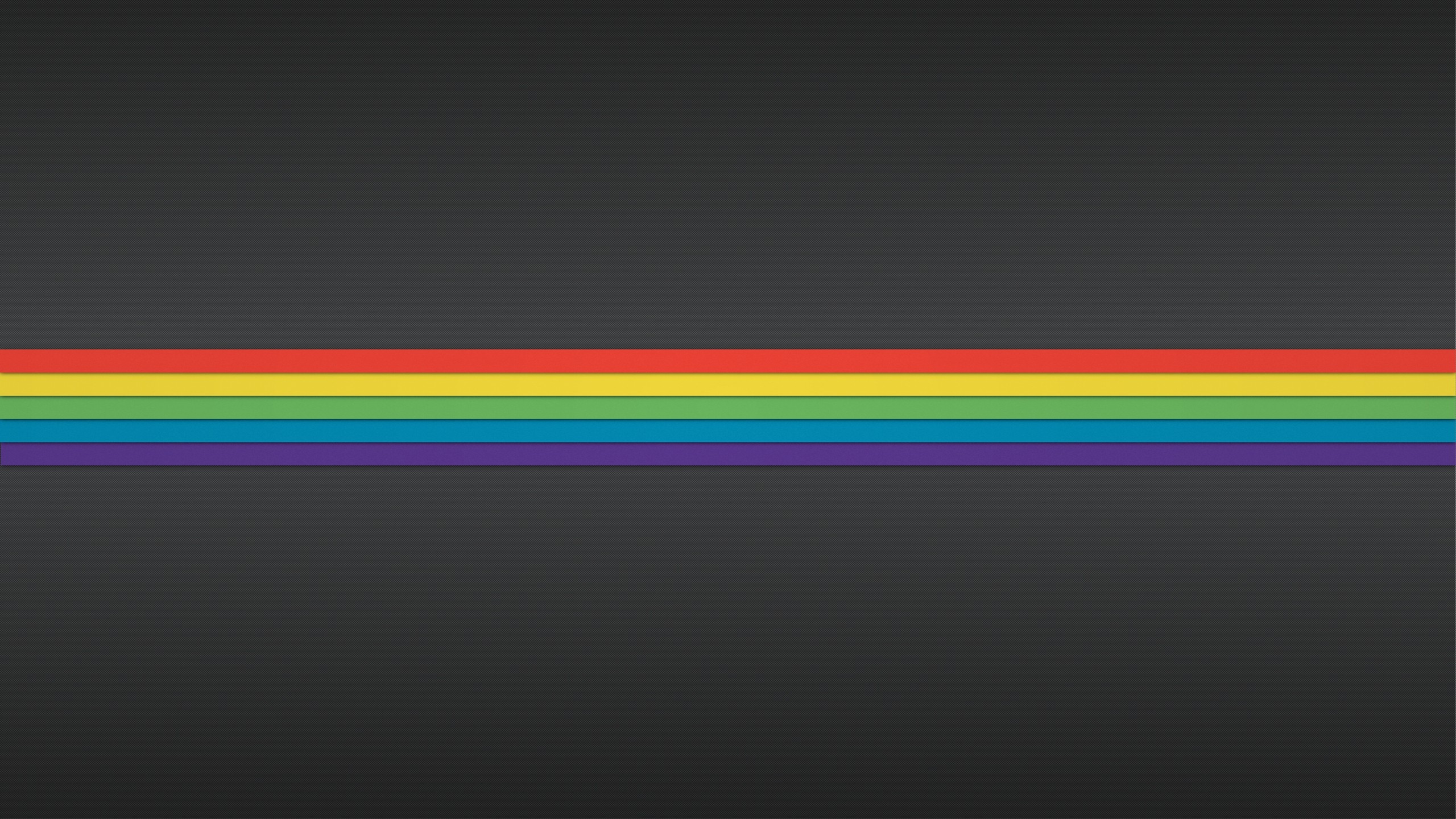 Конечно присутствуют базовые моменты – нужно добавлять панели со ссылками на важные социальные сети, новости, рекламодателей, донаты и т.д.
Конечно присутствуют базовые моменты – нужно добавлять панели со ссылками на важные социальные сети, новости, рекламодателей, донаты и т.д.
Но нет смысла про это много говорить. Лучше зайдите на главную страницу любого популярного канала и подсмотрите интересные идеи. Не копируйте, а вдохновитесь:)
Если будут какие-то проблемы с разметкой, можете смело задавать вопросы в комментариях.
Оформление канала
Еще раз кратко об артах (картинках), которые очень желательны для старта канала:
- Лого (минимальный размер 200 x 200 пикселей)
- Баннер профиля (Рекомендуемый – 1200 x 480 пикселей)
- Баннер видеопроигрывателя – (Рекомендуемый – 1920 x 1080)
- Картинки для панелей (ширина до 320 пикселей)
Этого должно с лихвой хватить, чтобы начать стримить. Если есть какие-то вопросы или уточнения, спрашивайте в комментариях, с радостью поможем 🙂
шапка, значок, превью видео роликов
Если вы попали на эту страницу, вы наверняка знаете, что видеохостинг Youtube имеет более миллиарда пользователей и хотите на этом заработать. Вы не единственный. Многие используют Ютуб в коммерческих целях. Подумать только, вы просто загружаете видеоролики, а в результате получаете: известность, деньги, клиентов, продажи.
Вы не единственный. Многие используют Ютуб в коммерческих целях. Подумать только, вы просто загружаете видеоролики, а в результате получаете: известность, деньги, клиентов, продажи.
Одной из составляющих успеха вашего канала является визуал – оформление лого, шапка, обложки для видео. Многие считают, что это не играет особой роли. Но помните, два фактора, во-первых, “встречают по одежке”, во-вторых, конкуренция постоянно растет и каждую секунду создается новый канал. Рассмотрим эти факторы детально.
Почему оформление канала так важно? На что это влияет и какие задачи поможет решить?Шапку канала можно сравнить с оберткой от конфеты. Признайтесь, вы ведь выбираете конфету по яркому фантику. Если фантик красивый, то и конфета наверное вкусная. Такой же логикой руководствуется и зритель Youtube, заходит на страничку с самым привлекательным для него оформлением. Признайтесь, вы бы выбирали также.
Зачем же оформлять канал?
- Чтобы привлечь больше зрителей.
 Зритель, в первую очередь, “клюет” именно на внешний вид канала. Ведь он указывает на вашу серьезность и на качество контента. И попробуй докажи им, что это не так. Приятный визуал всегда привлекал и будет привлекать. Так что если хотите привлечь много подписчиков — делайте красивый дизайн каналу.
Зритель, в первую очередь, “клюет” именно на внешний вид канала. Ведь он указывает на вашу серьезность и на качество контента. И попробуй докажи им, что это не так. Приятный визуал всегда привлекал и будет привлекать. Так что если хотите привлечь много подписчиков — делайте красивый дизайн каналу. - Выделяться среди конкурентов. Многие пренебрегают правилом “встречают по одежке” и совершенно забывают о качественном оформлении канала. У вас может быть хоть сто раз годный контент, пользователь может просто до него не дойти, перейдя на канал к более красивому конкуренту. Ведь у него эстетика и привлекательность. Он выделяется. Каналов с похожей на вашу тематику много. Ваша задача — показать, что вы лучше других. Что вы отличаетесь от соперников. А крутой визуал вам в этом поможет.
- Подняться в списке результатов поисковых запросов. Также очень важно сделать оформление не только красиво, но и грамотно. Ведь это — один из главных коммерческих факторов ранжирования.
 Хотите, чтобы вас узнавали? Хотите повысить кликабельность роликов, увеличить трафик и вызвать зависть у конкурентов? Кстати, таким способом у вас и больше потенциальных клиентов появится. А результат — рост продаж.
Хотите, чтобы вас узнавали? Хотите повысить кликабельность роликов, увеличить трафик и вызвать зависть у конкурентов? Кстати, таким способом у вас и больше потенциальных клиентов появится. А результат — рост продаж.
Так что делать стильное оформление канала просто необходимо. Это влияет на его популярность. А популярность, в свою очередь, влияет на монетизацию.
Размеры элементов дизайна каналаЧтобы картинка в шапке смотрелась максимально удачно и эффектно, обращайте внимание на ее разрешение. Одна и та же фотография может выглядеть по-разному, если выбрать неправильный размер. К примеру, картинка, которая выгодно смотрится на баннере, может казаться на лого безвкусной.
Для шапки канала лучше подбирать разрешение 2560 х 1440 пикселей. Значок канала должен быть 800 х 800 пикселей. А на превью для видео следует придерживаться размеров 1280 х 720.
Баннер или шапка каналаДавайте остановимся на баннере канала и рассмотрим все нюансы подробней. Ведь именно у него есть некоторая особенность. На разных устройствах показывается разная его часть. То есть, шапку канала на смартфоне, в телевизоре и компьютере вы будете видеть в разных форматах.
Ведь именно у него есть некоторая особенность. На разных устройствах показывается разная его часть. То есть, шапку канала на смартфоне, в телевизоре и компьютере вы будете видеть в разных форматах.
Рекомендуемые разрешения для каждого формата.
Для стандартного компьютера идеальный размер фото 1546 х 423 пикселей. На смартфонах и планшетах уже будет уже чуть пошире – 1855 х 423. А для максимального разрешения монитора и телевизора ютуб предпочел зону размером 2560 х 423. Учтите это и не делайте ошибок, загружая на канал слишком маленькие или слишком растянутые изображения.
Как поставить или поменять фото на канале?Ну все, достаточно теории, давайте рассмотрим установку баннера на практике.
Сразу после создания канала вы заметите, что вместо шапки находится серый фон. Чтобы его “раскрасить”, просто щелкните на “Добавить оформление канала”.
Ютюб предложит вам выбрать фото из галереи либо загрузить с ПК. Выбирайте сами. Советуем создать эксклюзивный баннер.
Когда определитесь, платформа сразу покажет, как ваша шапка будет выглядеть каждом устройстве.
Если вас не устраивает вариант Youtube, можете кадрировать картинку самостоятельно. Щелкните по надписи “Кадрировать”. Перед вами появится такое окно. Нажимайте на “Просмотр на устройствах”, чтобы посмотреть различные варианты оформления. Регулируйте фотографию по вкусу и сохраняйте результат.
При выборе баннера руководствуйтесь креативом и оригинальностью. Выделяйтесь! Это же визитная карточка вашей странички.
Кстати, обращайте внимание на вес фото. Он не должен превышать 4-х Мб. Иначе ютюб просто не загрузит его. Самый предпочтительный формат это jpg.
И еще один момент. Помните, что в правом нижнем углу баннера будут указываться ссылки на ваши соцсети. Так что лучше оставить его пустым.
Установка лого каналаДавайте теперь более подробно обсудим логотип канала. Вообще, логотип в Youtube – это такой маленький значок, который показывается в левой стороне шапки.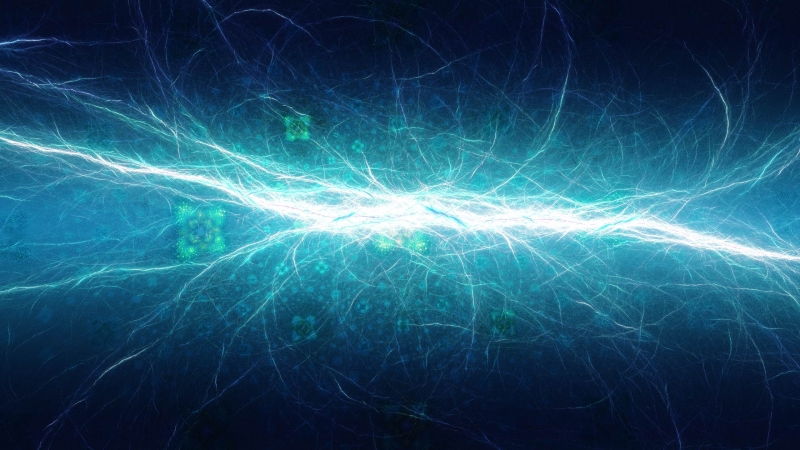
Он должен быть квадратным. Как говорилось ранее, идеальное разрешение – 800 х 800 пикселей. Но следите за тем, чтобы при сжатии до 98 х 98 он сохранял свое качество, четкость и саму идею.
Для установки логотипа, нажмите на место для самой аватарки. Вас перенесет на аккаунт Google+.
Там следует снова нажать на аватарку. Осталось только загрузить ее с компьютера. По желанию можете обрезать.
Значок на видеоТакже нельзя забывать и про значок или плашку видео. Установить его просто. После загрузки видео перед вами появится кнопка “Персонализированный значок”. Кликаете по ней. Далее выбирайте превью.
Также вы можете поменять значок и на старых видео. Просто перейдите в “мои видео”, выберите ролик, на котором хотите сменить плашку. Далее нажимаем на кнопку “свой значок”.
К значкам тоже есть определенные требования. Соотношение сторон должно быть 16:9. Размер картинки должен быть не более 2 Мб. Предпочтительное разрешение фото – 1280 х 720. Однако многие советуют выбирать размеры 1920 х 1080. Формат лучше используйте JPG, PNG, BMP или GIF. Превью должно отражать содержание видео.
Однако многие советуют выбирать размеры 1920 х 1080. Формат лучше используйте JPG, PNG, BMP или GIF. Превью должно отражать содержание видео.
Что делать, если вы уже установили значок, баннер канала, но он вам разонравился? Менять конечно! А мы покажем вам, как это сделать правильно.
Как изменить баннерЕсли у вас уже выбрано изображение, но вы хотите поставить другое, наведите курсор на значок карандаша. Изменить оформление канала. Загружайте новое изображение из компьютера или галереи Youtube. Готово. Теперь можете любоваться:)
Как изменить значок каналаПрежде всего, хотим вас предупредить, что поменять логотип с телефона или планшета нельзя. Это можно сделать только с ПК.
Заходим в аккаунт. Далее нажимайте на иконку канала в правом верхнем углу страницы. Кликните по надписи “Ваш канал”. Затем выберите “Настроить вид канала” и нажмите на значок карандаша в левом верхнем углу фоновой картинки. Щелкните на “Изменить” и следуйте дальнейшим инструкциям.
Щелкните на “Изменить” и следуйте дальнейшим инструкциям.
Мы рассмотрели установку шапки, лого и превью для канала. Теперь следует обратить внимание на то, чтобы каждый элемент дизайна сочетался между собой. Выберите определенный стиль, чтобы не получилась сумбурная каша.
Хотите, чтобы ваш канал выглядел изысканно и со вкусом? Придерживайтесь одной цветовой гаммы либо используйте выигрышные сочетания цветов. Не перебарщивайте с количеством цветов, если хотите, чтобы оформление канала было стильным.
Также при оформлении страницы советуем вам придерживаться стиля вашей компании. Какие цвета и мотивы украшают вашу фирму? Такие же выбирайте и для Youtube канала. Можете добавить символы предприятия. Либо то, что ассоциируется у людей с вами.
Вообщем, дизайн канала должен олицетворять вашу деятельность. Пользователь должен понимать, зашел он на канал автолюбителей или на бьюти-блог. Также не забывайте, что нужно креативить и быть яркими.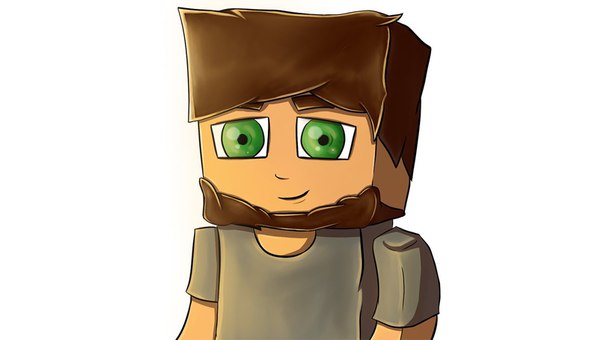 Но не перебарщивайте. Вы же не хотите наоборот отпугнуть зрителя? Помните: лучшее – враг хорошему.
Но не перебарщивайте. Вы же не хотите наоборот отпугнуть зрителя? Помните: лучшее – враг хорошему.
Обратите внимание на оформление канала компании GoPro. Ничего лишнего, но, тем не менее, выглядит просто и красиво. Вроде обычное фото, а как эффектно выглядит.
Какие дизайны в модеНесомненно самым популярным в дизайне каналов ютюб является минимализм. Это ведь классика. Но существуют и определенные тренды. Их довольно много, поэтому вы сможете подобрать себе подходящий под любую тематику.
Варианты модных оформлений:
- золото/серебро
Выглядит дорого и эффектно. Полностью этими цветами баннеры раскрашивать не советуем, но в качестве акцентов подойдет отлично. Будет круто смотреться в оформлении блогов по психологии, моде и стилю, эзотерике, технологиям и т.д.
- пейзажи
Пейзажи на фоне всегда смотрятся стильно и со вкусом. Ведь природа уже придумала дизайн за вас. Часто такое оформление встречается в блогах о путешествиях или спорте.
- градиент
Градиент остается чуть ли не на пике популярности уже третий год. Выглядит современно, эстетично и модно. Если вы рассказываете о современных технологиях или культуре, об играх и IT, градиент – то, что доктор прописал:)
- цветы
Тут и объяснять не нужно, что цветы не подойдут для оформления блога об автомобилях либо компьютерах. Нежные цветочки отлично впишутся в дизайн блога о моде или макияже. И другие сферы, которые интересны девочкам. А также о флористике.
- мрамор
Дизайн мрамор чаще всего сдержанный и строгий, но невероятно красивый. Именно поэтому мрамор стоит выбрать Youtube-каналам, которые рассказывают о бизнесе. Или для блога предпринимателя.
- рисунки (арты)
Рисунки – это для блогов, посвященных детям. Каналы с мультиками, обзорами игрушек, развивающими видеоуроки можно смело “упаковывать” в дизайн с рисунками.
- эко
Концепт дизайна органик прост и понятен каждому: экологичность, любовь к природе, здоровье. Поэтому оформление эко будет круто смотреться в блогах о природе, веганстве, сыроедении и садоводстве.
Поэтому оформление эко будет круто смотреться в блогах о природе, веганстве, сыроедении и садоводстве.
Мы уже говорили, что для удачного дизайна нужно придерживаться одного стиля. Соблюдать правила колористики и т.д. Но как же выбрать тот самый стиль? Сейчас мы рассмотрим этот вопрос.
Для начала четко определите тематику своего канала. О чем он будет? Вы можете рассказывать о своей жизни, учить аудиторию нужным умениям, показывать свои достижения. Влоги, DIY, cooking… Чего на вашем канале будет больше? В таком стиле и оформляйте свой канал. Если вы компания и хотите разрекламировать свою компанию, используйте больше корпоративной символики. Логотип, слоган придадут вашему каналу оригинальности. И вы будете уверены, что такой шапки больше не будет ни у кого. Это ведь ВАШ бренд.
Фирменный стиль канала должен быть необычным, ярким и запоминающимся. И показывать зрителю ваш образ. А стиль, в свою очередь, создается с помощью колористики. Поэтому тщательно подбирайте цвет для баннера, превью и лого. Какой же цвет подойдет именно вашему каналу?
Поэтому тщательно подбирайте цвет для баннера, превью и лого. Какой же цвет подойдет именно вашему каналу?
- бизнес и финансы
Если вы планируете рассказывать о бизнесе, развитии своего капитала и т.д., используйте более сдержанные и строгие оттенки. К примеру, серые оттенки, черный, белый, темно-синий или темно-зеленый.
- лайфстайл
Снимаете события своей жизни на видео? Тогда выбирайте более яркие цвета. Голубой, зеленый, желтый и др. подчеркнуть яркость ваших будней. Привлекут больше зрителей.
- бьюти
Раскрываете секреты красоты? Показываете, как правильно краситься, одеваться и т.д? Тогда вам, как никому другому, следует обратить внимание на цвета шапки. Выбирайте более пастельные оттенки. Слоновая кость, нежно-розовый, белый, бежевый и другие круто сделают акцент на вашем профессионализме. Покажут, что вам можно доверять. А к вашим советам нужно прислушиваться.
- путешествия
Качественные видео о путешествиях всегда интересно смотреть. Особенно когда “обертка” канала привлекает внимание. Выбирайте яркие стили. Больше всего подойдет ярко-голубой или ярко-синий.
Особенно когда “обертка” канала привлекает внимание. Выбирайте яркие стили. Больше всего подойдет ярко-голубой или ярко-синий.
- дети
Если страничка посвящена тематике малышей, то смело применяйте цветные и броские стили. Детям особенно нравится когда тонов много и они яркие. Но обязательно между собой сочетаются. Красный, желтый, зеленый, оранжевый, голубой, розовый. Оформляйте канал в таких цветах и не прогадаете.
- здоровье
Канал о здоровье должен быть выполнен в оттенках, которые вызывают доверие. Они должны успокаивать зрителя. Так что неплохим решением будут оттенки зеленого, синего, белого и т.д.
- IT
Рассказываете о современных технологиях или программировании? Тогда выбирайте сразу сочетания ярких цветов на темном фоне. К примеру, здорово подойдет оранжевый с черным либо темно-синим. Также можете использовать зеленый, желтый.
Вообщем выбирайте стили опираясь на цвета. Они должны ассоциироваться у пользователя с вашей деятельностью. К примеру, повествуете о том, как сажать деревья? Деревья=зеленый. Значит оформляйте канал в зеленых тонах. Принцип вы поняли.
К примеру, повествуете о том, как сажать деревья? Деревья=зеленый. Значит оформляйте канал в зеленых тонах. Принцип вы поняли.
Также очень важным при выборе стиля является подбор шрифта. Думаете, что внешний вид букв не имеет значения? Убедитесь в важности шрифта сами.
Именно поэтому очень важно подобрать подходящий шрифт. Чтобы он максимально хорошо вписался в ваш концепт. Давайте рассмотрим стили, которые подойдут для шапки канала Youtube лучше всего.
- Bebas Neue
Строгий, но красивый шрифт. Будет здорово смотреться в баннерах для каналов о бизнесе.
- Tangak
Смотрится необычно и ярко. Подойдет каналам с детской тематикой, лайфстайл либо о путешествиях.
- Futura
Тоже прикольный шрифт. Выглядит просто, но очень эффектно. Советуем его применить в шапках для IT-каналов или каналов о здоровье. Хотя именно этот шрифт впишется буквально везде.
- Gagalin
Выглядит слегка дерзко. Подойдет блогам о спорте или о технике.
Подойдет блогам о спорте или о технике.
- Journalism
Этот шрифт придется по вкусу каналам о моде. Если вы решили посвятить свой блог бьюти-индустрии, то выбирайте именно его. Смотрится невероятно стильно.
Ошибки при оформлении Youtube-каналаК сожалению, нам всем свойственно ошибаться. Неудачные дизайны шапок каналов встречаются довольно часто. При оформлении канала придерживайтесь главного правила: чем проще, тем лучше.
Если вы плохо знакомы с фоторедакторами, то лучше не нужно сразу демонстрировать свои умения. Особенно на “визитной карточке” вашей странички. Принцип минимализма в таком случае будет работать лучше всего. И да, лучше не комбинировать несочетаемые цвета в одном баннере. И со шрифтами тоже стоит быть поосторожней.
Вот пример неудачной шапки:
Прежде чем начинать работу над дизайном странички, трезво оцените свой уровень владения фотошопом и чувство вкуса. Представьте себя на месте зрителя, подумайте, приятно ли ему будет смотреть на ваш баннер.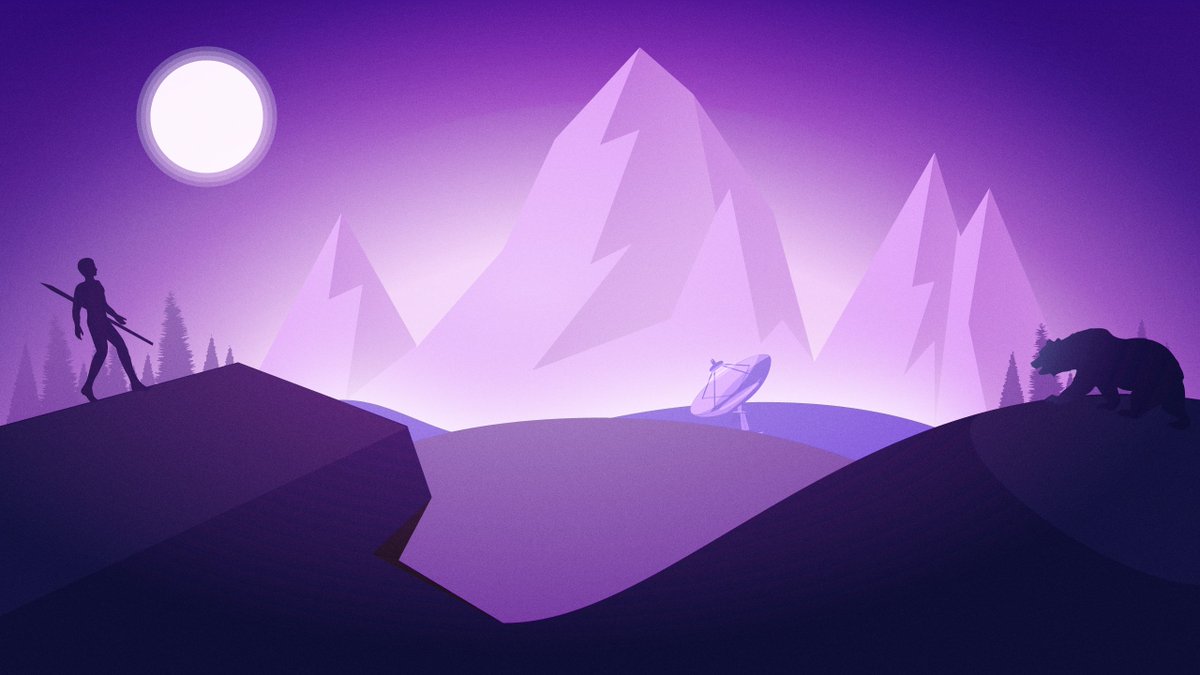
- Дизайн канала не связан с его основной тематикой
Одной из самых распространенных ошибок новичков является подбор оформления не по теме. Разумеется, необязательно размещать название или эмблему вашей компании. Но достаточно будет показать зрителю, что его ждет в ваших видео. К примеру, если у вас канал про айти, то не нужно в баннере размещать фото соснового леса.
Один из плохих примеров:
Как мы видим из названия канала, здесь видео про автомобили. Но причем тут пляж? Несомненно, фотография красивая, но она не имеет никакого отношения к автосервису. И значок, кстати, тоже не в тему. Зритель пришел смотреть не на мужчину на фоне деревянной стены.
- Плохое качество шапки
Всегда выбирайте картинки в хорошем разрешении. И те, которые не нужно будет обрезать либо растягивать. Иначе они могут быть непонятны пользователю. Смотреться размыто, в пикселях.
Советы по оформлению- Используйте баннер канала как дополнительную площадку для саморекламы.
 Разместите в нем свои контактные данные и расскажите, чем вы занимаетесь. Главное — не переборщите со смысловой нагрузкой.
Разместите в нем свои контактные данные и расскажите, чем вы занимаетесь. Главное — не переборщите со смысловой нагрузкой. - Расскажите в шапке информацию о предстоящей акции. Презентуйте сезонное предложение при помощи баннера. Не прогадаете.
- Регулярно меняйте шапки страницы. Кстати, можете использовать их как рекламу выхода нового продукта или услуги. К примеру, нового оттенка помады
Если вы не знаете, что именно хотите рассказать о себе в баннере, читайте дальше.
Покажите себя при помощи короткой фразы. Довольно просто и лаконично, но будет очень удачно смотреться на главной странице канала. И тем более, вы будете на сто процентов уверены, что такой фразы на Youtube больше нет ни у кого.
Если вы уже совсем сломали голову над дизайном баннера, можете разместить ваш логотип. Этим покажете, что вы — бренд. Личный лого позволит ассоциироваться у покупателей с серьезностью и солидностью. И, кстати, такой вариант никто не повторит.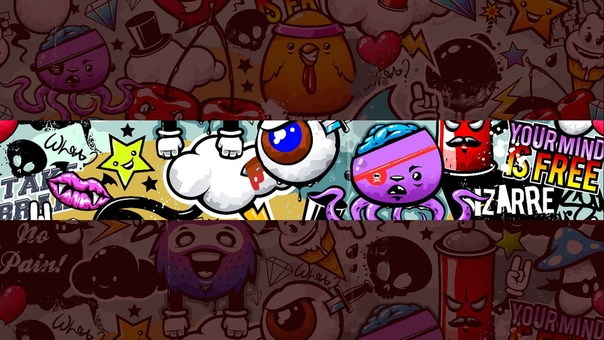 Пробуйте.
Пробуйте.
- ваша команда и оборудование
Гордитесь вашими сотрудниками? А может довольны новой техникой, которую только-только закупили? Так покажите это! Сфотографируйте свою команду или оборудование. Презентуйте рабочий процесс. Будет особенно здорово, если вы запечатлите счастливых работников. Покажите, как вашему коллективу нравится сотрудничать с вами.
- призыв к действию
Напишите в баннере, к примеру, ссылку на ваш сайт. И, вместе с этим, побудите пользователя зайти на него. Хотите, чтобы зритель зашел на вашу страницу в соцсетях? Скажите об этом прямо!
- положительный результат вашей работы
Довольный клиент — лучшая реклама. Запечатлите счастливого покупателя и установите в шапку профиля. Только не используйте фотографии с фотобанков или с фальшивыми эмоциями. Тогда баннер послужит вам как хорошая раскрутка.
Надеемся, наша статья помогла вам разобраться в оформлении Youtube-канала. Теперь вы можете пробовать делать дизайн для него сами.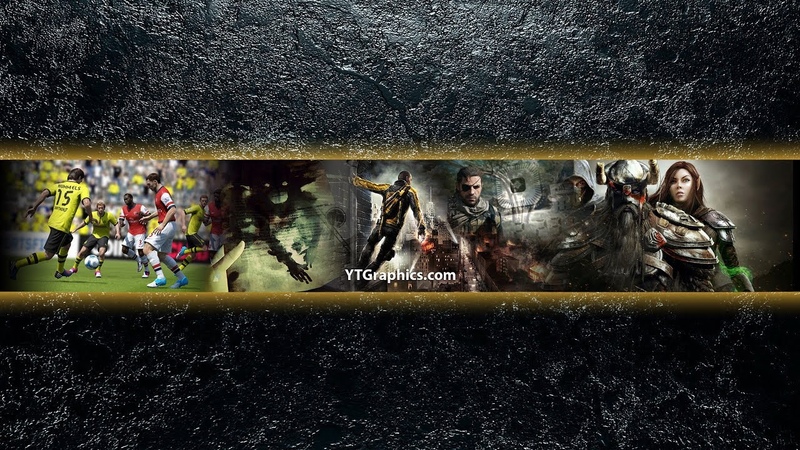 Хотя гораздо лучше доверить эту работу профессионалам. Тогда вы точно сможете спать спокойно:) Ведь будете уверены в качестве оформления шапки, значка и превью. Профессиональные дизайнеры WeLoveSMM легко справятся с поставленной вами задачей. И сделают оформление настолько крутым, что вы еще долго не захотите его менять! А пользователи однозначно захотят подписаться на вас. Желаем вам удачи и побольше лайков!
Хотя гораздо лучше доверить эту работу профессионалам. Тогда вы точно сможете спать спокойно:) Ведь будете уверены в качестве оформления шапки, значка и превью. Профессиональные дизайнеры WeLoveSMM легко справятся с поставленной вами задачей. И сделают оформление настолько крутым, что вы еще долго не захотите его менять! А пользователи однозначно захотят подписаться на вас. Желаем вам удачи и побольше лайков!
Facebook, ВК, Twitter, Instagram, YouTube, Pinterest, LinkedIn, Tumblr, OK
Наверняка вы замечали, что качество и размеры загружаемых в соцсети изображений не всегда соответствуют ожиданиям — качество ухудшается, размеры меняются, фотографии кадрируются. Именно поэтому я решила собрать самые свежие рекомендации девяти популярных соцсетей в одной шпаргалке.
Иллюстрации в Facebook
Дополнительные рекомендации:
- фото профиля страницы обрезается до квадрата и отображается на десктопе в размере 180х180 px и 128х128 px на смартфонах;
- обложка страницы отображается на десктопе в формате 820х312 px и 640х360 px на смартфонах;
- минимальный размер обложки для загрузки 399х150 px;
- оптимальный формат для более быстрой загрузки — файл sRGB JPG в размере 851х315 px и весом менее 100 KB;
- чтобы добиться более высокого качества отображения фото профиля или обложки с лого и текстом, используйте файл в формате PNG.

Картинки Вконтакте
Дополнительные рекомендации:
- максимальный размер фотографии после сжатия — 1280х1024 px;
- размер изображения для обложки статьи — 510х286 pх. При этом стоит учитывать, что часть иллюстрации займет текст заголовка и кнопка «Читать»;
- максимальная сумма высоты и ширины фотографии — 14000 px, иначе фото просто не загрузится;
- чтобы минимизировать визуальные потери качества загружаемых фотографий, лучше загружать снимки до 1000 px по любой из сторон и перед загрузкой немного увеличивать их резкость. Кроме того, «ВКонтакте» не рекомендует нажимать на строчку «Добавить новые фотографии», лучше перетаскивать снимок прямо из папки компьютера;
- поддерживаемые форматы изображений — JPG, GIF и PNG.
Профиль в Twitter
Дополнительные рекомендации:
- рекомендуемый размер обложки профиля 1500×500 px;
- рекомендуемый размер фото профиля — 400×400 px;
- фотографии профиля могут быть в любом из следующих форматов: JPG, GIF или PNG.
 В то же время Твиттер не поддерживает анимированные GIF-файлы в качестве изображений профиля или обложки.
В то же время Твиттер не поддерживает анимированные GIF-файлы в качестве изображений профиля или обложки.
Фото в Instagram
Дополнительные рекомендации:
- лучший формат фотографий для загрузки в Instagram — 1080×1080 px. Если вы публикуете фото, размер которого еще больше, то инстаграм автоматически обрежет его до разрешенного размера. Если загружаете фото с низким разрешением, то приложение увеличит его ширину до 320 пикселей.
- в веб-версии фотографии будут отображаться в размере 291×291 px.
Истории бизнеса и полезные фишки
Визуальные элементы в YouTube
Дизайн по-разному отображается на компьютерах, мобильных телефонах и телевизорах. Чтобы канал выглядел одинаково привлекательно на всех устройствах, рекомендуется загрузить фоновое изображение (обложку канала) 2560×1440 px и соблюдать рекомендации:
Чтобы канал выглядел одинаково привлекательно на всех устройствах, рекомендуется загрузить фоновое изображение (обложку канала) 2560×1440 px и соблюдать рекомендации:
- минимальный размер изображения: 2048×1152 px;
- минимальный размер «безопасной зоны»: 1546×423 px — это часть изображения, которая видна на всех устройствах;
- максимальная ширина: 2560×423 пикселей. Если загрузить такое изображение, «безопасная зона» будет отображаться полностью, а остальные части картинки — в зависимости от окна браузера;
- размер файла: не более 4 MB.
Графика в Pinterest
Дополнительные рекомендации:
- все картинки в ленте отображаются шириной 235 px;
- если картинка слишком узкая, программа автоматически ее обрезает, полный размер показывает только при клике.
Иллюстрации в LinkedIn
Дополнительные рекомендации:
- все картинки постов отображаются шириной 350 px;
- пропорции сохраняются.

Иллюстрации в Tumblr
Дополнительные рекомендации: изображения лучше загружать в формате jpeg, png или gif. Если редактор позволяет, то при сохранении выбирать или указывать, что для web. А также выбирать режим sRGB.
Картинки в ОК
Дополнительные рекомендации:
- изображение для поста со ссылкой — 546х272 px
- максимальный размер картинки для загрузки без потери качества — 1680 px по самой большой стороне;
- в ленте группы изображения отображаются в размере 548×411 px;
- при клике на картинку она раскроется до 780х585 px.
Выводы
- сториз: 1080х1920;
- изображение к посту с внешних ссылок: 1200х628;
- изображение поста: 1200х630;
- изображение в карусельной галерее: 600х600;
- обложка страницы: 820х312;
- обложка группы: 1640х859;
- фото профиля: 180х180.

ВКонтакте
- изображение к посту с внешних ссылок: 537х240;
- квадратное изображение в ленте: 510х51;
- прямоугольное изображение в ленте: 510х510 max;
- обложка группы: 1590х400;
- фото профиля: 200х500;
- миниатюра профиля: 200х200.
- изображение твита: 1200х675;
- изображение твита с внешних ссылок: 800х418;
- обложка профиля: 1500х500;
- сториз: 1080х1920;
- изображение поста (квадратное фото): 1080х1080;
- изображение поста (горизонтальное фото): 1080х566;
- изображение поста (вертикальное фото): 1080х1350;
- фото профиля: 110х110.
YouTube
- обложка канала: 2560х1440;
- заставка для видео (thumbnail): 12800х720;
- фото профиля: 800х800.
- изображение поста (пина): 800х1200;
- board cover (главная картинка подборки пинов): 222х150;
- фото профиля: 165х165.

- изображение поста с внешних ссылок: 1200х628;
- изображение для поста: 1104х736;
- обложка профиля: 1584х396;
- фото профиля: 400х400;
- обложка профиля для страницы компании: 1536х768;
- фото профиля компании: 300х300.
Tumblr
- фото профиля: 128x128px;
- обложка профиля: 3000x1055px;
- изображение поста: 500x750px.
Одноклассники
- фото профиля: 288х288;
- обложка профиля: 1944х600;
- изображение поста: 1680х1680.
Я буду регулярно отслеживать изменения в политике соцсетей относительно изображений и оперативно вносить изменения в этот пост — так что вам не придется лишний раз гуглить. Просто сохраните эту статью к себе на стену.
И ещё вариант — заказывайте продвижение от Netpeak, и о размерах картинок будут думать только наши специалисты.
{«0»:{«lid»:»1531306243545″,»ls»:»10″,»loff»:»»,»li_type»:»nm»,»li_name»:»name»,»li_ph»:»Имя»,»li_req»:»y»,»li_nm»:»name»},»1″:{«lid»:»1573230091466″,»ls»:»20″,»loff»:»»,»li_type»:»ph»,»li_name»:»phone»,»li_req»:»y»,»li_masktype»:»a»,»li_nm»:»phone»},»2″:{«lid»:»1573567927671″,»ls»:»30″,»loff»:»y»,»li_type»:»in»,»li_name»:»surname»,»li_ph»:»Фамилия»,»li_req»:»y»,»li_nm»:»surname»},»3″:{«lid»:»1531306540094″,»ls»:»40″,»loff»:»»,»li_type»:»in»,»li_name»:»domains»,»li_ph»:»Адрес сайта»,»li_rule»:»url»,»li_req»:»y»,»li_nm»:»domains»},»4″:{«lid»:»1573230077755″,»ls»:»50″,»loff»:»»,»li_type»:»em»,»li_name»:»email»,»li_ph»:»Email»,»li_req»:»y»,»li_nm»:»email»},»5″:{«lid»:»1575903646714″,»ls»:»60″,»loff»:»»,»li_type»:»hd»,»li_name»:»comment»,»li_value»:»Автоматический коммент: заявка из блога, без пользовательского комментария»,»li_nm»:»comment»},»6″:{«lid»:»1575903664523″,»ls»:»70″,»loff»:»»,»li_type»:»hd»,»li_name»:»lead_channel_id»,»li_value»:»24″,»li_nm»:»lead_channel_id»},»7″:{«lid»:»1584374224865″,»ls»:»80″,»loff»:»»,»li_type»:»hd»,»li_name»:»ip»,»li_nm»:»ip»}}
Хочу SMM и рекламу в соцсетях
Читайте также, как делать картинки для соцсетей без помощи дизайнера.
Как найти картинки и фотографии без авторских прав в интернете
Все мы знаем как youtube относится к авторсокму праву .Он не прощает копирование чужого контента . И тут дело не только в музыке или видео, но даже фотографиях и картинках, которые вы используете в своих видео. Если эти фото ,картинки вам не принадлежат-вы их не покупали, не являетесь их авторам ,то ваш видео также могут заблокировать .Поэтому у нас начали часто появляться вопросы в комментариях « где же можно купить фотографии? где можно взять бесплатные фотографии или картинки?» . особенно если речь идет о фотографии каких-то знаменитых лиц .То есть нет возможности пойти и сфотографировать этого человека самостоятельно ,что у Вас была его фотография . И на стоках тоже очень маловероятно идти какого-то конкретного человека. Я расскажу сейчас как же можно использовать google поиск ; найти его фотографии картинки ,которые можно более безопасно использовать в своих видео *музыкальная заставка* Итак, мы переходим в google поиск и вводим свой запрос . Например нам нужно найти фотографии принцессы Дианы, чтобы сделать о ней ролик. Переходим в картинке и затем нажимаем «инструменты» и видим : тут есть такой раздел ,как права на использование и здесь есть разные лицензии. Так как вы хотите монетизировать свои видео ,или в принципе вы на своих роликах зарабатывать , то это коммерческое использование .Поэтому всегда выбираем с лицензии на использование и изменения. для некоммерческих целях — это если вы снимаете обучающее видео, то есть смотрите внимательно на лицензию. В итоге мы с вами выбрали лицензию на использование изменения и видим, что здесь достаточно много фотографий, которые мы можем использовать. Но на самом деле все равно должно быть очень аккуратно ,потому что картинки добавляется google самими пользователями ,и не всегда информацию ,который предоставляют люди может быть и верный .Поэтому все-таки старайтесь использовать те изображения, в которых вы уверены. Например, если вы работаете с канала про искусство, и вам нужны какие-то репродукции картин, то часто музеи, фотографии и сканер этих картин выкладывают для повсеместного использования.
Например нам нужно найти фотографии принцессы Дианы, чтобы сделать о ней ролик. Переходим в картинке и затем нажимаем «инструменты» и видим : тут есть такой раздел ,как права на использование и здесь есть разные лицензии. Так как вы хотите монетизировать свои видео ,или в принципе вы на своих роликах зарабатывать , то это коммерческое использование .Поэтому всегда выбираем с лицензии на использование и изменения. для некоммерческих целях — это если вы снимаете обучающее видео, то есть смотрите внимательно на лицензию. В итоге мы с вами выбрали лицензию на использование изменения и видим, что здесь достаточно много фотографий, которые мы можем использовать. Но на самом деле все равно должно быть очень аккуратно ,потому что картинки добавляется google самими пользователями ,и не всегда информацию ,который предоставляют люди может быть и верный .Поэтому все-таки старайтесь использовать те изображения, в которых вы уверены. Например, если вы работаете с канала про искусство, и вам нужны какие-то репродукции картин, то часто музеи, фотографии и сканер этих картин выкладывают для повсеместного использования.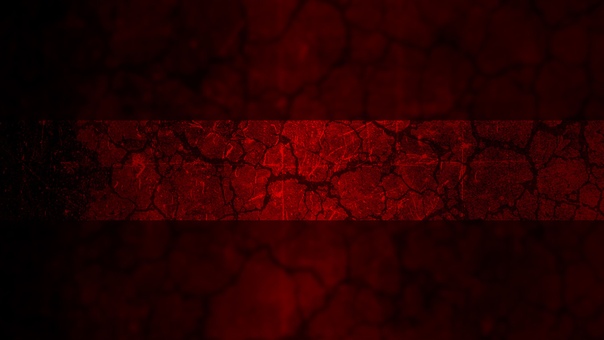 То есть отслеживайте новости и всегда перепроверяйте самом ли деле данное произведение уже в общественном доступе и не защищено авторским правом. Например, недавно такую новость мне скинул по ссылке, что национальный музей Швеции опубликовал на высоком разрешении три тысячи картин . И мы видим, что здесь прописано ,что «это часть общей культуры наследия и могут свободно использовать для любых целей»- говорится в заявлении музея. То есть всегда вот смотрим, что можно для любых целей использовать, что это уже общественное достояние, и только тогда включаем какие-то фото , изображения в свои видео. но если же вам нужен там более скажем так попсовые фотографии : какой-то пейзаж, изображения людей, то моя рекомендация- это все-таки подписаться на фото стул или купить отдельное изображение на фотостоке ,чтобы быть уверенным в том, что вы сможете защитить и отстоять свое право на данное видео, если вдруг не подадут жалобу. Надеюсь, это видео было вам полезно и вы узнали что-то новое ,что поможет вам создавать более качественные ролики, которая будет легко и просто продвигать на ютюбе и монетизировать .
То есть отслеживайте новости и всегда перепроверяйте самом ли деле данное произведение уже в общественном доступе и не защищено авторским правом. Например, недавно такую новость мне скинул по ссылке, что национальный музей Швеции опубликовал на высоком разрешении три тысячи картин . И мы видим, что здесь прописано ,что «это часть общей культуры наследия и могут свободно использовать для любых целей»- говорится в заявлении музея. То есть всегда вот смотрим, что можно для любых целей использовать, что это уже общественное достояние, и только тогда включаем какие-то фото , изображения в свои видео. но если же вам нужен там более скажем так попсовые фотографии : какой-то пейзаж, изображения людей, то моя рекомендация- это все-таки подписаться на фото стул или купить отдельное изображение на фотостоке ,чтобы быть уверенным в том, что вы сможете защитить и отстоять свое право на данное видео, если вдруг не подадут жалобу. Надеюсь, это видео было вам полезно и вы узнали что-то новое ,что поможет вам создавать более качественные ролики, которая будет легко и просто продвигать на ютюбе и монетизировать . Если у вас есть свои способы и лайфхаки как находить бесплатные фотографии и картинки и как отстаивать свои собственные авторские права ,когда ваше изображение берут без спроса ;ваши видео берут без спроса – пожалуйста, пишите в комментариях ,будет интересно обсудить и ,возможно ,найти какое-то новое ,интересное решени
Если у вас есть свои способы и лайфхаки как находить бесплатные фотографии и картинки и как отстаивать свои собственные авторские права ,когда ваше изображение берут без спроса ;ваши видео берут без спроса – пожалуйста, пишите в комментариях ,будет интересно обсудить и ,возможно ,найти какое-то новое ,интересное решени
Как сделать арт майнкрафт на андроид
Все ссылочки для скачивания нужных тебе файлов ты найдёшь немного ниже, не забудь подписаться на мой канал и поставить ЛАЙК этому видосу!
ОПТИМИЗАЦИЯ: minecraft, майнкрафт, как сделать, туториал, арт, как, фотошоп, art, флайд, cinema 4d, как сделать арт майнкрафт, как сделать 3д арт майнкрафт, tutorial, как сделать 3d арт, как сделать арт, обработка арта, photoshop, как сделать 3d арт своего скина, синема 4д, animation, как сделать 3d арт в cinema 4d, 3d арт, 3д арт, арт майнкрафт, 3д арт майнкрафт, игры, урок, сделать, дизайн, майн, майнкрафт пе, hd, сборки, mine, вшыф, создание анимации, флуд, аниш, рома героев, anishwij, обработка арта майнкрафт в фотошопе, интересный, топовый, ютубер, высокое качество, диса, как сделать майнкрафт арт, как сделать позу, майнкрафт арт, 2019, c4d, синема, pixel art, как сделать аватарку, без программ, art minecraft, бесплатно, быстро, за 5 минут, disa, d1sa, dias, letsplayshik, летсплейщик, hunger games, speed art, ваймворлд, дизайн майнкрафт, как сделать шапку, как сделать превью, качественный контент, обзоры, как сделать 3d, 3d арт в cinema 4d, как сделать арт в cinema 4d, 3d, cinema 4d (brand), 3d computer graphics, 3д арт скина майнкрафт, minecraft выживание, как сделать 3д арт скина майнкрафт на андроид, на андроид, 3д, как сделать 3д арт с выдавливанием как у топов, как нарисовать скин для майнкрафта на телефоне, как сделать скин в майнкрафт пе, как сделать рога в майнкрафт пе, как сдлать 3d скин в майнкрафт пе, майнкрафт пе 1. 1.5 скин, как нарисовать арт, в майнкрафт, как сделать крылья в майнкрафте пе, oneray, выживание, vived, летс плей, мцпе, с4в, ванрей, карманная версия, с4д, которые вы точно не знали, топовая по, как сделать топовую позу, поза, синема4д, крутой, легко, красивый, троллинг, как сделать позу на андроид, как сделать 3д арт майнкрафт без программ, майкрафт арт, майнкрафт без модов, майнкрафт превью, как сделать 3д аву на андроид, как сделать майнкрафт ппозу на андроид, как сделать топовую майнкрафт позу на андроид, новая версия, как сдеалть майнкрафт арт, шаблон для шапки, скачать шапку, шапки для ютуба, mcprep, скачать каналы, виккиволф, шапка +для ютуба, как сделать 3д арт, топ арт скина, как сделать аватарку для ютуб, ютуб, редактор youtube, speedart, топ скин, арт minecraft, dead pool 2, шапка для ютуба, оформление канала, minecraft pe, mcpe, как сделать шапку майнкрафт, blender, скин майнкрафт, pocket edition, pe, канал на ютуб, канал на youtube, шапки +для youtube, wikkiwolf, шапки для youtube, фотошоп онлайн, канал +на youtube, mineways, красивое превью, fmr5, girls, картины майнкрафт, переносимся в мир майнкафрт, майнкрафт обучение, boys, как сделать свою собственную картину в майнкрафт без модов или командных блоков ?, чопа, при помощи фотошопа, mojang, майнркафт фотошоп, диас, фотошопим майнкрафт, фотошоп в стиле майнкрафт, кулич майнкрафт, для канала, кулич, blender туториал #2- minecraft — animation — — создание анимации — сделать красивый мир в blender, видеоэ, сделать красивый мир, 1.
1.5 скин, как нарисовать арт, в майнкрафт, как сделать крылья в майнкрафте пе, oneray, выживание, vived, летс плей, мцпе, с4в, ванрей, карманная версия, с4д, которые вы точно не знали, топовая по, как сделать топовую позу, поза, синема4д, крутой, легко, красивый, троллинг, как сделать позу на андроид, как сделать 3д арт майнкрафт без программ, майкрафт арт, майнкрафт без модов, майнкрафт превью, как сделать 3д аву на андроид, как сделать майнкрафт ппозу на андроид, как сделать топовую майнкрафт позу на андроид, новая версия, как сдеалть майнкрафт арт, шаблон для шапки, скачать шапку, шапки для ютуба, mcprep, скачать каналы, виккиволф, шапка +для ютуба, как сделать 3д арт, топ арт скина, как сделать аватарку для ютуб, ютуб, редактор youtube, speedart, топ скин, арт minecraft, dead pool 2, шапка для ютуба, оформление канала, minecraft pe, mcpe, как сделать шапку майнкрафт, blender, скин майнкрафт, pocket edition, pe, канал на ютуб, канал на youtube, шапки +для youtube, wikkiwolf, шапки для youtube, фотошоп онлайн, канал +на youtube, mineways, красивое превью, fmr5, girls, картины майнкрафт, переносимся в мир майнкафрт, майнкрафт обучение, boys, как сделать свою собственную картину в майнкрафт без модов или командных блоков ?, чопа, при помощи фотошопа, mojang, майнркафт фотошоп, диас, фотошопим майнкрафт, фотошоп в стиле майнкрафт, кулич майнкрафт, для канала, кулич, blender туториал #2- minecraft — animation — — создание анимации — сделать красивый мир в blender, видеоэ, сделать красивый мир, 1.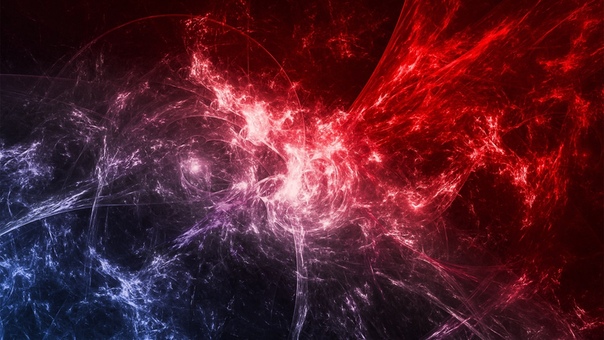 12, games, в blender, moments, скином, сделать персонажа со своим скином, как сделать картину, картина, без модов, безкомандных блоков, blender туториал, — minecraft, без модов или командных блоков, d1sa play, майкрафт, как сделать арт?, как сделать арт minecraft в фотошопек, как сделать арт minecraft на android, как сделать арт minecraft в cinema 4d, как сделать красивый майнкрафт арт, animation (tv genre), 4д, в, красивый арт minecraft на андроид, красивый арт, как сделать minecraft art в cinema 4d, как сделать арт в minecraft, канал, вайвэд, быстро арт, funny, mini games, моды, спид, майнкрафтер, лололошка, divine rpg, pew, die, крэнтай, pai, фрост, сахар шоу, how, вайвед, tj, make, фмр, фантом, best, как в синема 4д, обработка, как обработать арт, dmitrysij, как сделать красивый 3д арт майнкрафт как у топов?! туториал 2018! #1 | cinema 4d, красиво, craft, как обработать арт в фотошопе майнкрафт, как обработать арт в фотошопе, как обработать арт как у топов, как сделать красивый 3д арт майнкрафт как у топов.
12, games, в blender, moments, скином, сделать персонажа со своим скином, как сделать картину, картина, без модов, безкомандных блоков, blender туториал, — minecraft, без модов или командных блоков, d1sa play, майкрафт, как сделать арт?, как сделать арт minecraft в фотошопек, как сделать арт minecraft на android, как сделать арт minecraft в cinema 4d, как сделать красивый майнкрафт арт, animation (tv genre), 4д, в, красивый арт minecraft на андроид, красивый арт, как сделать minecraft art в cinema 4d, как сделать арт в minecraft, канал, вайвэд, быстро арт, funny, mini games, моды, спид, майнкрафтер, лололошка, divine rpg, pew, die, крэнтай, pai, фрост, сахар шоу, how, вайвед, tj, make, фмр, фантом, best, как в синема 4д, обработка, как обработать арт, dmitrysij, как сделать красивый 3д арт майнкрафт как у топов?! туториал 2018! #1 | cinema 4d, красиво, craft, как обработать арт в фотошопе майнкрафт, как обработать арт в фотошопе, как обработать арт как у топов, как сделать красивый 3д арт майнкрафт как у топов. как сделать красивый 3д арт, мини, скайварс, блоки, bedwars, skywars, денокс новый канал, новый канал денокса, бедварс, как обработать арт аниш, арты, minecraft minecraft, cudy play, how to make in minecraft, how to make 3d art in cinema 4d, майнкрафт скай варс, minecraft скайварс, майнкрафт bedwars, майнкрафт skywars, minecraft skywars, how to make 3d art, ок, design, обработка арта в фотошоп, игра смотреть, cinema, дальтоником, как сделать в майнкрафте, как сделать 3d арт за 10 минут?, рп, лаки, карты, aid, аид, demaster!
как сделать красивый 3д арт, мини, скайварс, блоки, bedwars, skywars, денокс новый канал, новый канал денокса, бедварс, как обработать арт аниш, арты, minecraft minecraft, cudy play, how to make in minecraft, how to make 3d art in cinema 4d, майнкрафт скай варс, minecraft скайварс, майнкрафт bedwars, майнкрафт skywars, minecraft skywars, how to make 3d art, ок, design, обработка арта в фотошоп, игра смотреть, cinema, дальтоником, как сделать в майнкрафте, как сделать 3d арт за 10 минут?, рп, лаки, карты, aid, аид, demaster!
Всем уже давно известно про то, что с помощью программы Cinema4D и компьютера можно делать очень красивые 3D арты даже со своим собственным скином из майнкрафта !
Но не все могут делать такие арты(отсутствие компьютера или прямых рук), поэтому я подготовил специальный гайд по созданию простеньких артов своего скина прямо на вашем телефоне!
Существует ТРИ программы для создания артов (все три нужны. ) — Animate IT, Eraser и обычный PicArt
В вашем арте основную роль будет играть поза вашего скина. На этом делается акцент всех артов данного типа.
На этом делается акцент всех артов данного типа.
Для создания позы нам понадобится Animate IT.
1)В программу нужно закинуть свой скин. Для этого мы идем в es проводник(или total commander) по пути storage/emulated/0/Android/data/com.Steanson.Animateit/files/MCskins и закидываем туда свой скин.
2)Нажимаем на три полосочки вверху слева, а дальше вверху по центру переключаем строчку до меню Users Skin, и если вы закинули свой скин, то тапните по нему в этом меню.
3)Выставьте нужную вам позу и сделайте скриншот
Казалось бы — арт готов! Но нет! Нам еще нужно аккуратно вырезать ваш скин со скриншота. Для этого нам и нужен Eraser.
1)Откройте программу и нажмите Load Photo, после чего выберите ваш скриншот
2)После выбора прямо в Eraser максимально по рамочке обрежьте скриншот так, чтоб на нем был только ваш скин.
3)Далее инструментом Auto уберите фон. Если вместе с фоном убирается и часть вашего скина, подкорректируйте ползунок снизу с 50 до примерно 37
4)Если остался только ваш скин, то сохраните результат
Ну тут все просто — делаете скриншот любого вила из майнкрафта и в PicArt`е вставьте ваше детище из Eraser на полученный скриншот. Самое главное — чтобы расположение тела совпадало с углом наклона обзора на фоне.
Самое главное — чтобы расположение тела совпадало с углом наклона обзора на фоне.
Вот и все! При желании так же можете дорисовать тень(кто хорошо умеет пользоваться PicArt, тот разберется)
Длительность: 4 мин и 38 сек
Битрейт: 192 Kbps
Рутгер Гарехт Голос Дети 5 Рутгер Чат
The Batman 2020 Trailer Fan Made Ben Affleck Joe Manganiello Jared Leto Henry Cavill
Нати Гейл Ой У Вишневому Саду Выбор Вслепую Голос Страны 7 Сезон
About You Lyric Video Mike Shinoda Feat Blackbear
Ouse Lovemark Animation Love Video
Веселый Танец Зеленого Человечка Tanz Mit Hase Прикольный Танец Hase Dame Tu Cosita Challenge
Генератор Стим Ключей Steam Key Generator Получить Pubg Cs Go Rust Работает 2018
اكتشاف سر اللغز الذي حير العلماء اثناء تشريحهم جثة فرعون موسى
Ich Schenk Dir Meinen Himmel Cherie White Stars Wmv
Dj Snake Taki Taki Bass Boosted Trap Bass
Raymond Overture Arr V F Safranek
Oddział Zamknięty Obudź Się
Zumba Live It Up Nicky Jam Feat Will Smith Era Istrefi
Eklo Jawster Weightless Club Tropicana Remix
Waff Cs Go Clutch Konvictgaming
Ark Aberration Surface Obelisk Locations
Cuando Pides Permiso Para Salir Brotherstv
Шикарная Тамила Везна Дагна Хьо New 2018
Анорексия Когда Мода Убивает
Armen Aloyan Karot Srtov
Feuerwehrmann Sam Paw Patrol Unboxing Spielzeugautos Feuerwehrautos Mit Marshall Chase Ryder
Абрам Толмасов Хайруллохон Негматов
Bo Z To Y To Lik Dovul
Калаулым Өтірік Екені Дəлелденді Калаулым Өтірік Барлығы Актер Актрисалар Замира Мади
Как Нарисовать 3 Дерева Ель Березу Яблоню Урок Рисования Для Детей От 3 Лет
Әлфис Җырлый Кил Син Узең Кил Таухи
Смертельные Пытки Для Младенца Говорить Україна
Игры / картинки, гифки, прикольные комиксы, интересные статьи по теме.
Новый Disciples (да смилуются боги)
Kalypso Media и Frima Studio объявляют о разработке игры Disciples: Liberation – новой стратегической RPG в стилистике темного фэнтези. Игра запланирована к выходу в 4 квартале 2021 года на ПК и консолях нового поколения (PlayStation 5 и Xbox Series X|S).
Её действие тоже развернётся во вселенной Невендаара. Игрокам предстоит исследовать уголки этого мира и принимать решения, у которых будут далеко идущие последствия. В Liberation появятся и знакомые фракции: от человеческой Империи до тёмных сил нежити, которые возглавляет безумная королева.
Авторы обещают три акта, около 140 квестов, 50 юнитов, пять концовок, развитие базы и многое другое.
Сайт игры
Страница в стиме
Подробнее
Disciples: Liberation Announcement Trailer (US),Gaming,,For more info please visit: https://www.disciples-game.com Disciples: Liberation is a mature, dark fantasy strategy RPG from, Kalypso Media and Frima Studio coming to PC, PlayStation 4/5, Xbox One and Xbox Series X/S in Q4 2021. About Disciples: Liberation: Disciples: Liberation is a mature, dark fantasy strategy RPG with turn-based combat. Liberate the land of Nevendaar and uncover the endless stories hidden within this richly detailed world where every decision has a consequence, and every wrong move could be deadly. Explore a rich overworld and align with a variety of in-world factions: from a human empire tinged by religious extremism to the dark forces of the undead lead by a mad queen.
 Assemble a team to gather precious resources, sway political standing, and take on brutal beasts in intricate turn-based battles. Choice is everything in Disciples: Liberation and it is up to you how you write your story. Apply now for the closed alpha test: https://disciples-game.com/en/apply.php Visit us on our official Social Media Channels! Disciples: Liberation: https://www.facebook.com/DisciplesTheGame Kalypso_live: https://www.youtube.com/c/Kalypso_live
Twitch: https://twitch.tv/kalypso_live
Kalypso Media: https://www.youtube.com/c/KalypsoMediaGroup
Facebook: https://www.facebook.com/KalypsoMedia
Twitter: https://twitter.com/kalypsomedia
Instagram: https://www.instagram.com/kalypso_media/
Discord: https://discord.gg/kalypsomedia
WWW: https://www.kalypsomedia.com
Assemble a team to gather precious resources, sway political standing, and take on brutal beasts in intricate turn-based battles. Choice is everything in Disciples: Liberation and it is up to you how you write your story. Apply now for the closed alpha test: https://disciples-game.com/en/apply.php Visit us on our official Social Media Channels! Disciples: Liberation: https://www.facebook.com/DisciplesTheGame Kalypso_live: https://www.youtube.com/c/Kalypso_live
Twitch: https://twitch.tv/kalypso_live
Kalypso Media: https://www.youtube.com/c/KalypsoMediaGroup
Facebook: https://www.facebook.com/KalypsoMedia
Twitter: https://twitter.com/kalypsomedia
Instagram: https://www.instagram.com/kalypso_media/
Discord: https://discord.gg/kalypsomedia
WWW: https://www.kalypsomedia.comDisciples,Игры,Disciples Liberation,Игровое видео,Игровые новости,под катом еще
Еще на тему
12 бесплатных арт-мейкеров на YouTube-каналах, которые вам нужно попробовать
— Сейчас к YouTube присоединяется все больше и больше людей, чем когда-либо прежде, поэтому как никогда важно выделиться среди конкурентов. Какой один из лучших способов выделиться на YouTube? Что ж, подумайте об одной из самых важных вещей, которые заметят зрители YouTube: об оформлении вашего канала.
Какой один из лучших способов выделиться на YouTube? Что ж, подумайте об одной из самых важных вещей, которые заметят зрители YouTube: об оформлении вашего канала.
Изображение канала YouTube — это большое красивое изображение заголовка в верхней части страницы канала YouTube. Это творческое средство, которое помогает заинтересовать посетителей вашей страницы, чтобы они рассказали о бренде, личности вашего канала и любой важной информации, которую вы хотите передать визуально.
Создать собственное оформление канала YouTube, не прибегая к помощи сторонних разработчиков или вкладывая средства в дорогостоящую программу дизайна, очень просто. В Интернете есть множество бесплатных художников для каналов YouTube. Кто не любит полезные, простые в использовании и эффективные программы?
12 бесплатных арт-мейкеров на YouTube:
Источник изображения: BeFunky
BeFunky — популярная онлайн-платформа для создания художественного оформления каналов YouTube, которая позволяет обрезать фотографии, изменять размер изображений, изменять фон, улучшать свой баннер с помощью инструментов ретуширования и преобразовывать ваши изображения в мультфильмы, используя их художественный эффект. Вы также можете настроить свою графику, используя их векторную графику и их удивительные макеты коллажей.
Вы также можете настроить свою графику, используя их векторную графику и их удивительные макеты коллажей.
Если вы ищете уникальные фотоэффекты, BeFunky — ваш выбор. Фактически, у BeFunky самая большая и самая лучшая библиотека фотоэффектов в сети. Вы можете повысить свой творческий потенциал с помощью 185 фотоэффектов в 30 различных категориях, включая «Поп-арт», «Художник маслом», «Винтаж», «Мгновенное», «Старое фото» и т. Д. И библиотека эффектов постоянно расширяется.
Существует также раздел «Базовый редактор», в котором вы можете вносить простые изменения в свою фотографию, разделы «Полезности» и «Framer» для украшения вашей фотографии.И, наконец, текстовый редактор для добавления подписей. Гораздо больше можно сказать о функциях, но лучше, если вы испытаете это на себе. Вы можете попробовать приложение без регистрации.
Как создать обложку канала YouTube с помощью BeFunky- Откройте конструктор баннеров Youtube BeFunky и выберите свой шаблон.

- Настройте шаблон в соответствии с темой и дизайном вашего канала.
- Сохраните настроенный шаблон баннера YouTube как проект для редактирования в будущем.
- Экспортируйте окончательный дизайн в формате .jpg или .png
Источник изображения: Snappa
Помимо того, что Snappa удобна в использовании, мощное автоматическое изменение размера изображения делает ее непревзойденной. Как и другие создатели художественного оформления каналов YouTube, Snappa также предлагает бесплатную версию с более чем 6000 шаблонов баннеров, 4 миллионами + HD-фотографиями и графикой и тремя загрузками в месяц для одного пользователя. В то же время пакет pro имеет неограниченное количество загрузок в месяц.У Snappa также есть командный пакет, который позволяет вам наслаждаться командным сотрудничеством, максимум с 5 командами за 20 долларов в месяц.
Эта платформа позволяет пользователям создавать визуальный контент, не сталкиваясь со сложностями, связанными с другими платформами редактирования изображений, такими как Photoshop. Snappa предлагает бесплатную графику, позволяющую индивидуальным предпринимателям, малому бизнесу и фрилансерам создавать дизайн, не тратя деньги на изображения.
Snappa предлагает бесплатную графику, позволяющую индивидуальным предпринимателям, малому бизнесу и фрилансерам создавать дизайн, не тратя деньги на изображения.
Что делает Snappa надежным, так это то, что он подключается ко всем платформам социальных сетей для своей рекламы.Макеты Snappa упрощают быстрое создание. Snappa — замечательная и эффективная онлайн-платформа для графического дизайна. В Snappa так много функций, что вы останетесь довольны любыми творческими работами или дизайном.
Как создать обложку канала YouTube с помощью Snappa- Выберите «Обложка канала YouTube», чтобы выбрать оптимальные пропорции изображения.
- Выберите из коллекции легко настраиваемых шаблонов оформления каналов YouTube.
- Поменяйте местами фоновые изображения на стоковые фотографии с высоким разрешением.Затем измените текст, графику и формы на свой вкус.
- Загрузите новое оформление канала YouTube и загрузите его на YouTube.

Источник изображения: Canva
Canva — отличный инструмент для онлайн-дизайна как для начинающих, так и для профессиональных графических дизайнеров.
Он имеет простой в использовании и понятный пользовательский интерфейс, и даже новый дизайнер может быстро понять концепции создания дизайна.Лучше всего то, что это бесплатно для отдельных лиц и небольших команд, работающих над небольшими проектами. В бесплатном плане вы также получаете более 8000 бесплатных шаблонов и тысячи бесплатных фотографий и графики для работы над вашим дизайнерским проектом.
Вы можете создавать проекты с нестандартными размерами, а также с заранее определенными размерами в соответствии с вашими требованиями.
Вы также можете экспортировать свои дизайны в файлы формата JPEG, PNG и PDF. Вы также можете поделиться дизайном прямо в своем профиле в социальных сетях из самой Canva.С Canva можно сделать многое, чего обычно не ожидаешь, и это бесплатно. Имейте в виду, что у вас есть возможность приобрести различные фоны и картинки.
Вы также можете поделиться дизайном прямо в своем профиле в социальных сетях из самой Canva.С Canva можно сделать многое, чего обычно не ожидаешь, и это бесплатно. Имейте в виду, что у вас есть возможность приобрести различные фоны и картинки.
В целом, это потрясающий инструмент графического дизайна, он прост в использовании, и вы можете создавать с его помощью великолепный дизайн. Рабочий стол и приложение макета настолько просты и удобны в навигации. Единственным ограничением является ваше воображение.
Как создать обложку канала YouTube с помощью Canva- Создайте учетную запись в Canva.
- Просмотрите их библиотеку шаблонов, чтобы найти подходящий шаблон для вашего контента.
- После выбора подходящего шаблона для вашего контента вы редактируете текст-заполнитель и добавляете нужное вам контент.
- Закончить и сохранить.
Источник изображения: Crello
Нам нравится Crello, прежде всего, из-за того, что его легко использовать. Все, о чем вы мечтаете, вы можете воплотить в жизнь. Crello невероятно прост в использовании и включает в себя тысячи отличных шаблонов для таких вещей, как публикации в социальных сетях, листовки и даже визитки.Но что отличает его от аналогичных инструментов, так это то, что вы можете легко создавать видео для историй в социальных сетях или сообщений с отличными видео шаблонами.
Все, о чем вы мечтаете, вы можете воплотить в жизнь. Crello невероятно прост в использовании и включает в себя тысячи отличных шаблонов для таких вещей, как публикации в социальных сетях, листовки и даже визитки.Но что отличает его от аналогичных инструментов, так это то, что вы можете легко создавать видео для историй в социальных сетях или сообщений с отличными видео шаблонами.
Crello предлагает 10 000 шаблонов дизайна и доступ к 140 миллионам стоковых изображений для бесплатной версии. Платные версии (Advanced и Pro) предлагают более 30 000 графических и анимированных шаблонов, 32 000 видео и анимаций, 500 000 изображений премиум-класса. Вы также можете создавать команды для совместной работы над проектами. Пакет Crello pro стоит 7,99 доллара в месяц. Вы также получаете скидку 20% на годовую подписку.
Все под рукой для бесплатного использования на платных планах. О, у вас есть масса ваших собственных элементов дизайна, таких как шрифты, фоны, узоры, изображения, которые вы хотели бы использовать? Загрузите и творите по своему желанию.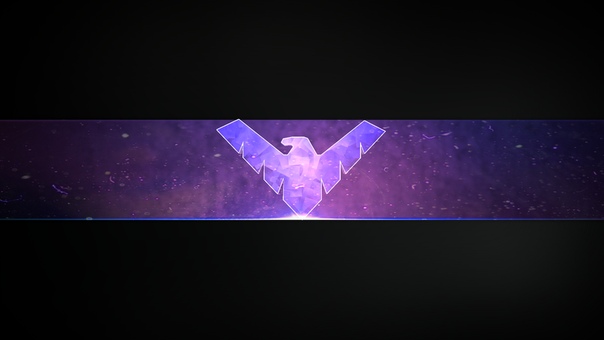
- Выберите нужный формат.
- Выберите шаблон.
- Настройте оформление своего канала YouTube.
- Загрузите и поделитесь своим дизайном в Интернете.
Источник изображения: Fotojet
FotoJet — это бесплатный онлайн-коллаж и графический дизайнер, который поможет вам превратить ваши фотографии в потрясающие коллажи, фотокарточки, графику в социальных сетях, плакаты, а затем быстро поделиться с семьей и друзьями через Facebook, Twitter, Pinterest или Tumblr, обеспечивая более 600 креативов. шаблоны коллажей, более 80 классических макетов коллажей и более 300 профессиональных дизайнов. Он отлично работает в любом браузере без проблем с загрузкой и установкой!
Одна из сильных сторон FotoJet — это редактор фотографий.Вы можете чертовски отредактировать любую фотографию и почувствовать себя профессиональным фотографом, который умеет хорошо обрабатывать фотографии. Это одна из новейших функций FotoJet. Вы могли подумать, что веб-приложение FotoJet будет сосредоточено на редактировании фотографий, вместо того чтобы иметь редактор как новую функцию!
Это одна из новейших функций FotoJet. Вы могли подумать, что веб-приложение FotoJet будет сосредоточено на редактировании фотографий, вместо того чтобы иметь редактор как новую функцию!
Fotojet — это простое и удобное приложение с интуитивно понятным интерфейсом. Одной из особенностей этого продукта, которая нравится многим пользователям, является использование шаблонов. Они также могут настраивать изображения произвольного размера, включая движение, эффекты и текст.Вы не можете отрицать мощь инструмента для редактирования фотографий, который позволяет выполнять вашу работу намного быстрее.
Как создать обложку канала YouTube с помощью Fotojet- Выберите из десятков шаблонов баннеров YouTube и приступайте к работе.
- Добавьте фотографии и настройте свой баннер YouTube так, как хотите.
- Сохраните свой баннер YouTube как изображение или поделитесь им в Интернете с помощью своих любимых социальных сетей.
Источник изображения: Fotor
Fotor — еще один превосходный создатель художественного оформления каналов YouTube.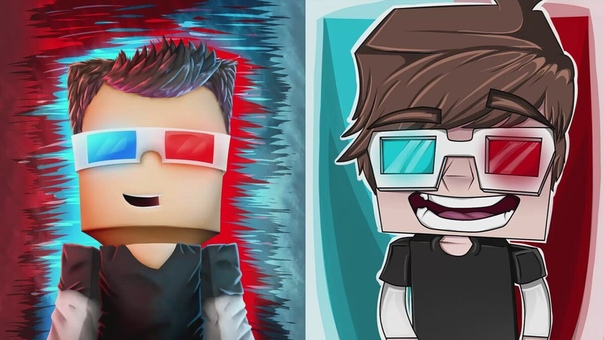 Он предоставляет множество опций, таких как редактирование фотографий и эффекты, значки и шрифты. Также можно сделать коллаж и закончить графический дизайн. Вы также можете воспользоваться их популярными художественными категориями на канале YouTube. Fotor также можно использовать на вашем компьютере и смартфоне.
Он предоставляет множество опций, таких как редактирование фотографий и эффекты, значки и шрифты. Также можно сделать коллаж и закончить графический дизайн. Вы также можете воспользоваться их популярными художественными категориями на канале YouTube. Fotor также можно использовать на вашем компьютере и смартфоне.
Fotor позволяет легко редактировать фотографии в онлайн-режиме без загрузки какой-либо программы (хотя у него есть возможность загрузить приложение для настольных и мобильных устройств), а также обладает такими же мощными функциями, как Photoshop или другие редакторы изображений.В Fotor вы можете вносить базовые настройки в свои фотографии, такие как применение фильтров, изменение оттенков, яркости, контрастности, вы также можете редактировать фотографии более профессиональным способом с расширенными настройками HDR. Одно из чудес — то, что все хранится в облаке Fotor и может быть легко загружено в ваши социальные сети.
Как создать обложку канала YouTube с помощью Fotor- Откройте функцию Fotor Design и выберите шаблон обложки YouTube.

- Выберите предустановленный дизайн и перетащите фотографии в шаблон или создайте шаблон с нуля.
- Управляйте наложениями, фоном и текстом, чтобы максимально улучшить ваш дизайн.
- Предварительный просмотр и сохранение вашей работы, выбрав нужный формат и размер.
Источник изображения: Adobe Spark
Adobe Spark — это бесплатная платформа графического дизайна, предназначенная для повседневного общения. Он позволяет всем типам пользователей, включая малые предприятия, специалистов по маркетингу и студентов, создавать привлекательный визуальный контент, который привлекает аудиторию по нескольким каналам с любого устройства.
Adobe Spark включает версии для создания публикаций или изображений для нескольких социальных сетей, полных веб-страниц или видео. С помощью Adobe Spark Page и Adobe Spark Video вы можете добавлять фотографии, видеоклипы, собственный голос, другие значки и декоративные наклейки на все эти носители.
Adobe Spark также синхронизируется с мобильными приложениями iOS Spark Post, Spark Page и Spark Video, позволяя пользователям создавать, редактировать и делиться своими историями, где бы они ни находились, независимо от их опыта проектирования.
Как создать обложку канала YouTube с помощью Adobe Spark- Выберите размер и форму
- Выберите тему
- Персонализируйте тему с помощью изображений, которые помогут вам передать желаемую информацию
- Опишите увлекательным текстом
- Скачать или сохранить
Источник изображения: PicMonkey
PicMonkey помогает творческим людям любого уровня подготовки создавать впечатляющие изображения для продвижения своего личного или делового бренда.Его инструменты для редактирования фотографий и дизайна — мощная, но простая в использовании альтернатива сложному программному обеспечению для творчества и ключевой ресурс для всех, кто хочет повысить уровень своей игры.
PicMonkey имеет большинство основных инструментов, необходимых для создания графики или редактирования фотографий, которые делает Photoshop, но он более удобен с точки зрения интерфейса и знаний новичка. Как Photoshop, без технического жаргона, но со всеми возможностями за небольшую часть стоимости. Добавление инструмента удаления фона сделало это еще более актуальным.
Это программное обеспечение необычно, потому что оно обеспечивает очень полезную совместимость, а также является безопасным и надежным; Поскольку он прост в использовании и имеет отличное качество, чтобы иметь возможность редактировать фотографии с помощью необычных инструментов, поскольку он имеет фильтры, редактор, текстовый дизайн, а также имеет эффект хорошего качества для всех случаев. Это программное обеспечение позволяет делиться информацией в различных социальных сетях, таких как Instagram и Facebook, так что семейные фотографии, селфи, фотографии с парой и группой имеют различную красоту
Как создать обложку канала YouTube с помощью PicMonkey- Выберите шаблон из своей коллекции профессиональных шаблонов
- Добавьте фотографии из их галереи изображений или загрузите свои.

- Настройте баннер под свой канал YouTube
- Загрузите или разместите оформление канала YouTube на своем канале YouTube
Источник изображения: Placeit
Инструмент PlaceIt — это онлайн-приложение с множеством различных инструментов и шаблонов.Это глоток свежего воздуха — столкнуться с инструментом, который предлагает так много различных вариантов для добавления видео, графического дизайна и анимированных композитных стилей в мой набор инструментов. Нам нравится программа для создания обложек каналов YouTube от Placeit за ее обширную библиотеку. У них есть самый простой способ сделать мокапы, просто отбросив ваш дизайн. Они даже создадут для вас макет!
Для большинства Placeit действительно прост и удобен в использовании. Это может быть бесценный ресурс для розничных продавцов электронной коммерции, практически не имеющих дизайнерских, художественных или технических навыков, и может создавать макеты и видео, используя тысячи доступных им служб поддержки.
Placeit предлагает обширную библиотеку мокапов, которая растет почти каждый день. Они могут варьироваться от кружки, купонов, баннеров до сообщений в социальных сетях. Если вы хотите, чтобы одежда была частью вашего товара, Placeit предлагает широкий выбор: леггинсы, шляпы, худи и футболки — это лишь некоторые из доступных вариантов.
Как создать обложку канала YouTube с помощью Placeit- Выберите из более чем 130 баннеров канала YouTube
- Настройте баннер канала, набрав название канала, выберите графику, цвета и выполните
- Загрузите свой баннер YouTube и загрузите его на свой канал.
Источник изображения: Bannersnack
Bannersnack — это удобный инструмент для создания художественного оформления каналов YouTube благодаря функции редактирования фотографий с возможностью перетаскивания. Bannersnack — это гибкая платформа, на которой вы также можете использовать свои шрифты, изображения и файлы . svg. Он также обогащен различными дизайнерскими макетами. Программное обеспечение очень простое и хорошо работает даже для тех, кому не хватает опыта работы с обычными инструментами дизайна, такими как PhotoShop. Bannersnack поставляется с множеством профессионально разработанных шаблонов, позволяющих мгновенно приступить к их работе.Или пользователи могут начать с нуля и создавать рекламу со своими собственными изображениями и дизайном.
svg. Он также обогащен различными дизайнерскими макетами. Программное обеспечение очень простое и хорошо работает даже для тех, кому не хватает опыта работы с обычными инструментами дизайна, такими как PhotoShop. Bannersnack поставляется с множеством профессионально разработанных шаблонов, позволяющих мгновенно приступить к их работе.Или пользователи могут начать с нуля и создавать рекламу со своими собственными изображениями и дизайном.
Работать с BannerSnack — одно удовольствие. Вы можете быстро и легко создавать отличные баннеры, но с невероятным качеством, потому что их шаблоны очень помогают в этом аспекте. Еще один аспект, который нам нравится, — это то, что каждый может работать с ним и создавать отличный дизайн, поэтому воображение — это предел. Конечно, когда вы познакомитесь с программой и узнаете их потенциал в той же мере, вы почувствуете себя более уверенно, работая с ней.
Нам действительно нравится, как функции Bannersnack просты и легки в освоении. Если вы когда-либо использовали какое-либо программное обеспечение для редактирования фотографий, его действительно легко подобрать. Возможность скрывать элементы и редактировать сразу несколько очень полезна и экономит много времени. Возможность иметь разные рабочие места в корне меняет правила игры для организации и совместной работы в команде.
Возможность скрывать элементы и редактировать сразу несколько очень полезна и экономит много времени. Возможность иметь разные рабочие места в корне меняет правила игры для организации и совместной работы в команде.
- Выберите размер баннера YouTube.
- Выберите шаблон (из их коллекции уникальных шаблонов баннеров YouTube) или создайте свой собственный.
- Добавьте персонализированные элементы в свой баннер.
- Загрузите обложку YouTube.
Источник изображения: Venngage
Venngage очень увлекателен и увлекателен, а его простые в использовании конструктивные особенности позволяют учащимся создавать изящную и подробную инфографику. Это отличный способ заставить учащихся визуально и убедительно организовать свое мышление, сопоставить обучение и систематически обмениваться идеями.Venngage имеет предварительно заполненные значки, изображения и формы, которые не требуют лицензионных отчислений.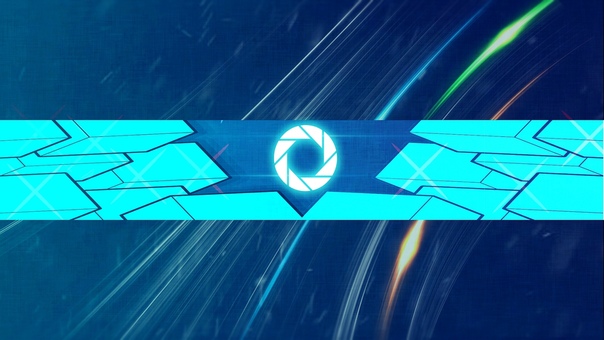 Это позволяет очень легко разрабатывать хорошие маркетинговые материалы, такие как слайды PPT и презентации. Также есть шаблоны для различных колод и инфографики.
Это позволяет очень легко разрабатывать хорошие маркетинговые материалы, такие как слайды PPT и презентации. Также есть шаблоны для различных колод и инфографики.
С таким огромным количеством онлайн-создателей иллюстраций трудно найти администрацию без группы мастеров по изготовлению застежек. Venngage предлагает бесплатную библиотеку символов, изображений, флагов и т. Д., Которые вы можете просмотреть и посмотреть по девизу. Вы можете передать свой логотип изображения и изображения (до 6 изображений) для использования.Venngage имеет множество форматов, которые мы использовали в качестве начальных этапов для изменения и создания наших собственных архивов. Мы получили много положительной критики от клиентов и сотрудников по поводу того, что записи намного более разумны. По большому счету, мы получили от Venngage больше, чем наши средства.
Как создать обложку канала YouTube с Venngage- Зарегистрироваться на Venngage
- Выберите лучший шаблон баннера YouTube, который подходит именно вам
- Добавьте броское описательное фоновое изображение и наклейки
- Включите название вашего канала и свой логотип в баннер
- Сохраните, загрузите и поделитесь своим готовым баннером YouTube.

Источник изображения: Visme
Еще один замечательный создатель канала YouTube, о котором стоит упомянуть, — это Visme. Это позволяет пользователям легко создавать невероятные дизайны с помощью различных 50+ шаблонов и сотен шрифтов, и все это бесплатно. Он также поставляется с банком бесплатных фильтров, изображений, рамок, редактируемых цветовых схем, векторных значков и других настраиваемых форм, которые помогут вам создать уникальный и высококачественный баннер.Уровень графики в библиотеке профессиональный и убедительный. В целом это более сильное «чувство дизайна», чем у ведущего конкурента. В результате и шаблоны, и библиотека наполнены интересным контентом.
С Visme вы можете загружать цвета вашего бренда, шрифты и некоторые другие элементы дизайна. Однако эти функции доступны только в том случае, если у вас установлен фирменный комплект Visme. Вам необходимо приобрести стандартный пакет. Поэтому использование бесплатной версии может ограничить ваши возможности, если вы хотите создать персонализированную обложку бренда.Visme прост в использовании и создает очень профессионально выглядящую уникальную графику. Предварительно определенные шаблоны в различных категориях позволяют легко и быстро упорядочивать данные, что делает их привлекательными для зрителей.
Как создать обложку канала YouTube с помощью Visme- Войдите в Visme и выберите вкладку «Социальная графика», а затем значок YouTube.
- Просмотрите коллекцию шаблонов, чтобы выбрать тот, который лучше всего соответствует вашему выбору дизайна.
- Настройте формы, цвета и шрифты, которые вы найдете в конструкторе баннеров YouTube.
- Загрузите свои изображения на баннер и начните настраивать его.
- Скачайте созданный баннер и загрузите его на свой канал YouTube.
Заключение
Создатель канала YouTube дает вам возможность привлечь больше зрителей, просто и стильно демонстрируя индивидуальность вашего бренда и тонко отображая то, что предлагает ваш канал.
Первая точка контакта посетителей с вашим каналом YouTube — это оформление вашего канала YouTube.Очень важно произвести сильное впечатление о вашем канале YouTube с помощью уникального оформления канала YouTube. Оформление канала YouTube помогает вашему каналу отличаться от других, поскольку вы можете добавить логотип своего бренда к оформлению канала YouTube.
Обложка вашего канала YouTube моментально привлекает внимание посетителей и кратко передает содержание вашего канала. Необязательно быть профессиональным дизайнером, чтобы создать успешное оформление канала YouTube. Все, что вам нужно, — это иметь канал YouTube, шаблон баннера и немного креативности, чтобы показать вашим зрителям, о чем ваш канал.
Часто задаваемые вопросы
Что такое оформление канала YouTube?
Обложка канала YouTube — это большое красивое изображение заголовка, которое появляется в верхней части страницы канала YouTube. Это творческая среда, которую вы можете использовать для привлечения внимания посетителей вашей страницы, чтобы поделиться брендом вашего канала, его индивидуальностью и любой другой ключевой информацией, которую вы хотели бы передать визуально.
Как бесплатно создать обложку для канала YouTube?
Хорошая новость заключается в том, что создать свой собственный канал на YouTube легко, не платя профессиональному дизайнеру или покупая дорогостоящую дизайнерскую программу.В Интернете вы найдете множество бесплатных художников-создателей каналов YouTube. Эти программные решения не только просты в использовании, но и эффективны (хотя и бесплатны). Некоторые из лучших создателей бесплатного канала YouTube: Canva, BeFunky, PicMonkey, Adobe Spark и Snappa.
Где я могу получить бесплатные фотоэффекты?
Вы можете попробовать BeFunky. Это одно из лучших программных решений для бесплатных фотоэффектов. Фактически, у него одна из самых больших библиотек фотоэффектов.Он может похвастаться 185 фотоэффектами во многих различных категориях, включая Oil Painter, Pop Art, Vintage, Instant и Old Photo. Более того, библиотека фотоэффектов BeFunky постоянно растет.
Могу ли я использовать Adobe бесплатно?
Adobe запустила бесплатную платформу графического дизайна Adobe Spark для повседневного общения. Все типы пользователей, включая специалистов по маркетингу и представителей малого бизнеса, сочтут его полезным для создания привлекательного визуального контента, который привлечет целевую аудиторию через несколько каналов.В Adobe Spark включены версии для создания изображений для различных социальных сетей, веб-страниц или видео. Вы можете, например, использовать его для добавления фотографий, видеоклипов (даже собственного голоса), значков и декоративных наклеек на различные типы носителей.
Стоит ли арт-мейкер канала YouTube?
Используя арт-мейкер канала YouTube, вы сможете привлечь больше зрителей. Это поможет вам передать индивидуальность вашего бренда и тонко показать, что может предложить ваш канал YouTube.Поскольку первая точка контакта посетителей с вашим каналом — это оформление канала, важно, чтобы вы производили сильное впечатление. Учитывая все эти преимущества (и тот факт, что многие создатели каналов YouTube бесплатны), это определенно того стоит.
Настройте 30+ шаблонов оформления игровых каналов Youtube за секунды
Установите игру на
Делиться своим игровым опытом с другими всегда веселее, чем играть в одиночку, и YouTube — один из лучших способов сделать это.Привлекайте зрителей на свой канал YouTube с помощью привлекательной обложки. Великолепные шаблоны оформления игровых каналов YouTube от Design Wizard гарантированно выделят ваш канал из толпы.
Завершить заключительный этап
В оформлении нашего игрового канала YouTube есть шаблоны для самых разных игровых каналов. У нас есть более 30 шаблонов, которые содержат жирный, энергичный и привлекательный текст, а также различные изображения, связанные с играми.
Яркие цвета часто являются лучшими для привлечения зрителей, при этом неоново-зеленый, темно-красный и глубокий синий присутствуют во многих шаблонах, которые также демонстрируют игровые узоры и футуристические фоновые слои.Мы также обслуживаем более персонализированные игровые каналы с готовыми шаблонами для продвижения вашего собственного игрового тега.
Бесплатная программа для создания изображений на каналах YouTube от мастера дизайна
проста в использовании и позволяет создать свой дизайн и опубликовать его в Интернете за считанные секунды. Вы уже будете уделять большую часть своего времени работе над игровыми аспектами своего канала, поэтому позвольте нам помочь вам завершить последний этап, улучшив внешний вид вашего канала.
Настройте своего персонажа
Шаблоны обложек игровых каналов YouTube настолько хороши, насколько быстро их настраивают.Хотя, если вы хотите немного изменить его, вы можете использовать нашу кнопку изменения размера, чтобы мгновенно адаптировать оформление канала для таких сайтов, как Facebook и Twitter.
Вы также можете выбрать из нашего широкого диапазона стоковых фотографий или даже добавить в шаблон свои собственные изображения, логотипы и шрифты. Например, настраивая персонажа в игре, вы можете сделать свой дизайн именно таким, каким вы хотите.
Также доступны более расширенные функции редактирования, позволяющие экспериментировать с яркостью, оттенком, оттенком, насыщенностью и контрастом.Чтобы отменить изменения, вы можете просто нажать кнопку сброса, чтобы вернуть ваш шаблон в нормальное состояние.
Как создать дизайн игрового канала YouTube за 4 простых шага1. Выберите свое игровое изображение YouTube из более чем 17 000 готовых шаблонов.
2. Выберите одно из более чем 1 200 000 изображений или загрузите собственное изображение.
3. Измените цвет и текст на свое собственное персонализированное сообщение, используя более 100 свежих шрифтов.
4. Поделитесь или загрузите собственный новый игровой канал YouTube.
Маркетинг на YouTube: полное руководство
Итак, вы решили создать канал на YouTube. Большой! Нам не терпится увидеть потрясающий контент, который вы продвигаете. Прежде чем мы углубимся, важно отметить, что поддержание канала YouTube требует много времени и планирования. Вы готовы к этому?
В отличие от других социальных сетей, YouTube размещает исключительно видеоконтент. Если вы создаете канал YouTube только для загрузки одного видео и не собираетесь поддерживать платформу, возможно, вам стоит пересмотреть свое решение.
Вам нужно будет выделить достаточно времени, чтобы постоянно планировать, снимать, редактировать, продавать и анализировать свой контент. Вам также нужно будет определить цели вашего бренда и спланировать, как видео может конкретно помочь вам в их достижении. Если вы сможете посвятить платформе необходимое количество времени и энергии, вы сможете создавать привлекательный контент для растущей аудитории.
Создание учетной записи Google
Прежде чем вы начнете снимать видеоконтент, вам нужно настроить свой канал YouTube.Это может быть немного сложнее. Как вы, наверное, знаете, YouTube принадлежит Google. В результате, когда вы регистрируете учетную запись Gmail, вы автоматически получаете доступ к учетной записи YouTube, учетной записи Google+ и многому другому.
В зависимости от вашего бизнеса вы можете не захотеть связывать свою электронную почту с каналом YouTube вашей компании, особенно если вам нужно предоставить доступ к аккаунту членам команды или агентству-партнеру. Мы предлагаем вам создать общую учетную запись электронной почты, которой могут пользоваться несколько человек.
Чтобы начать работу, зайдите в Google и нажмите «Войти» в правом верхнем углу.
Щелкните «Создать учетную запись» внизу страницы.
Вы увидите всплывающее окно с предложением создать аккаунт для себя или управлять своим бизнесом. Поскольку ваш аккаунт YouTube предназначен для вашего бизнеса, выберите «Для управления моим бизнесом».
Чтобы официально создать учетную запись Google, введите свое имя, адрес электронной почты и пароль, прежде чем нажать «Далее».Затем введите адрес электронной почты для восстановления и свой день рождения, пол и номер телефона. Примечание : Google требует, чтобы всем пользователям было не менее 13 лет.
Наконец, примите Политику конфиденциальности и Условия использования Google и подтвердите свою учетную запись с помощью кода, отправленного в текстовом сообщении или по телефону. Поздравляю! Теперь вы счастливый обладатель аккаунта Google.
Создание учетной записи бренда YouTube
Теперь, когда у вас есть аккаунт Google, вы почти готовы публиковать потрясающий видеоконтент.
Но мы еще не закончили — теперь вам нужно создать аккаунт бренда YouTube. Учетная запись бренда позволяет пользователям управлять разрешениями на редактирование и обеспечивать более целостное присутствие в Интернете.
Для начала посетите YouTube. Обратите внимание, что в верхнем правом углу вы, вероятно, уже вошли в свою новую учетную запись Google. (В противном случае нажмите «Войти» и введите новое имя пользователя и пароль учетной записи Google.)
После входа в систему коснитесь модуля учетной записи и нажмите «Мой канал» в раскрывающемся меню.
Вы сразу увидите возможность создать канал. НЕ введите свое имя и нажмите «Создать канал». Вместо этого нажмите внизу «Использовать компанию или другое имя».
Теперь вам будет предложено создать учетную запись бренда. Введите название своей учетной записи бренда и нажмите «Создать». Примечание : вы всегда можете обновить или изменить название своего канала в настройках аккаунта, поэтому не беспокойтесь, если вы не на 100% уверены в выбранном ярлыке.
Настройка учетной записи бренда YouTube
А теперь давайте настроим ваш аккаунт бренда. Нажмите «Настроить канал», чтобы начать.
Начните с добавления значка канала и арт-канала . Это будут первые части вашей учетной записи YouTube, которые пользователи увидят при посещении, поэтому обязательно используйте изображения, которые легко узнаваемы и согласуются с вашим общим брендом.
Чтобы добавить значок канала, нажмите на синее изображение профиля по умолчанию в верхнем левом углу вашего канала, чтобы загрузить изображение. Примечание : Значок вашего канала отобразится после загрузки в течение нескольких минут.
Затем загрузите оформление канала. Нажмите синюю кнопку «Добавить обложку канала» в центре вашего канала. Ознакомьтесь с шаблонами оформления каналов YouTube для получения конкретных рекомендаций по дизайну.
После загрузки значка и изображения канала добавьте описание канала , адрес электронной почты компании и ссылки на веб-сайт вашей компании и другие социальные платформы на вкладке «О программе».
Когда основной профиль готов, самое время добавить несколько штрихов! Прежде чем мы продолжим, важно уточнить одно: вы можете настроить внешний вид своего канала YouTube для подписчиков и неподписавшихся посетителей. Это означает, что неподписавшиеся зрители будут видеть другой избранный контент, чем специально подписанные зрители. Довольно круто, правда?
Один из основных способов воспользоваться этой функцией — создать трейлер канала YouTube.Трейлер канала — это видеоверсия вашего описания, которая отображается всем вашим неподписавшимся зрителям.
Готовы начать? Во-первых, убедитесь, что настройка канала включена. Для этого нажмите на значок шестеренки рядом с красной кнопкой «Подписаться» в правом верхнем углу вашего канала.
Затем убедитесь, что опция «Настроить макет вашего канала» включена, и нажмите «Сохранить».
Теперь, когда вы настроили свой канал для персонализации, загрузите трейлер.Нажмите кнопку со стрелкой в правом верхнем углу и выберите свой видеофайл. Не забудьте добавить ключевые слова к названию и описанию трейлера.
После загрузки видео нажмите вкладку «Для новых посетителей» на главной странице вашего канала. Затем нажмите «Трейлер канала».
Наконец, выберите загруженный трейлер или введите URL-адрес видео, которое хотите показать, и нажмите «Сохранить».
Настройка разрешений для учетной записи бренда YouTube
Прежде чем приступить к реализации своего маркетингового плана YouTube, вы должны решить, кому из вашей команды потребуется доступ к учетной записи.Предоставление доступа членам команды позволит им управлять каналом через свои собственные учетные записи Google.
Когда вы предоставляете доступ к учетной записи Google, есть три варианта ролей:
- Владелец : Владельцы имеют полное право редактировать все ресурсы компании Google. Они могут добавлять или удалять менеджеров, редактировать бизнес-информацию, отвечать на отзывы и многое другое.
- Менеджер : Менеджеры имеют те же права редактирования, что и Владельцы, за исключением того, что они не могут добавлять или удалять роли страниц или удалять списки.Любой, кто редактирует канал YouTube, должен быть менеджером или владельцем.
- Менеджер по коммуникациям : Менеджеры по коммуникациям могут отвечать на отзывы и выполнять ряд других действий, но они не могут использовать менеджер видео YouTube, загружать контент или просматривать аналитику.
Чтобы добавить людей в свою учетную запись, нажмите значок своей учетной записи Google в верхнем правом углу, чтобы открыть раскрывающееся меню и перейти в «Настройки».
Щелкните «Добавить или удалить менеджеров».
Щелкните «Управление разрешениями».
Затем выберите значок людей в верхнем правом углу, чтобы пригласить новых пользователей. Чтобы предоставить разрешение человеку, введите его адрес Gmail и укажите его роль.
Как создать второй канал на YouTube
Хотите создать другой канал из той же учетной записи Google? Хорошие новости: YouTube позволяет вам это делать. Возможно, вам нужен отдельный канал для личных видео или вы хотите создать второй бренд под тем же бизнесом.В любом случае процесс прост. Вот как:
- Перейдите в свою учетную запись YouTube Studio и откройте Creator Studio Classic .
- Щелкните значок своей учетной записи в правом верхнем углу и коснитесь значка шестеренки рядом с «Creator Studio».
- В разделе «Ваша учетная запись» нажмите «Просмотреть все мои каналы или создать новый канал».
- Нажмите «+ Создать новый канал»
- Создайте и настройте новую учетную запись бренда (следуя нашим инструкциям выше)
Название
Как и при поисковой оптимизации на странице, важно оптимизировать заголовок и описание видео.Заголовки — это то, что люди впервые читают при прокрутке списка видео, поэтому убедитесь, что ваше видео является ясным и убедительным — это должно заинтересовать пользователей вашего контента или сделать очевидным, что ваше видео поможет им решить проблему.
Проведите небольшое исследование ключевых слов, чтобы лучше понять, что ищут зрители. Включите наиболее важную информацию и ключевые слова в начало заголовка. Наконец, используйте заголовки длиной около 60 символов, чтобы текст не обрезался на страницах результатов.
Описание
YouTube покажет только первые две-три строки (около 100 символов) описания вашего видео. Чтобы читать дальше, зрителям нужно будет нажать «Показать еще», чтобы увидеть остальные. По этой причине всегда включайте важные ссылки или призывы к действию в начале своего описания и пишите копию, чтобы она увеличивала просмотры и взаимодействие.
Ниже приложите стенограмму видео . Стенограммы видео могут значительно улучшить ваше SEO, потому что ваше видео обычно полно ключевых слов.Добавьте описание канала по умолчанию, которое включает ссылки на ваши социальные каналы, титры видео и временные метки для видео. Вы также можете включать # хэштеги в заголовки и описания видео — только не забывайте использовать их с осторожностью.
Теги
Затем выделите основные ключевые слова в тегах. Теги связывают ваше видео с похожими видео, что расширяет его охват. При добавлении тегов к видео сначала помечайте самые важные ключевые слова и постарайтесь включить хорошее сочетание более общих и длинных ключевых слов.
Категория
После загрузки видео YouTube позволит вам выбрать категорию видео в разделе «Дополнительные настройки». Категории видео группируют ваше видео со связанным контентом на платформе.
YouTube позволяет вам сортировать видео по одной из следующих категорий: фильмы и анимация, автомобили и транспортные средства, музыка, домашние и животные, спорт, путешествия и события, игры, люди и блоги, комедии, развлечения, новости и политика, как -to & Style, образование, наука и технологии, а также некоммерческие организации и активизм.
Значок
Эскизы видео — это основные изображения, которые зрители видят при прокрутке списка результатов видео, и ваши эскизы могут иметь большое влияние на количество кликов и просмотров, которые получает ваше видео. YouTube автоматически сгенерирует несколько вариантов миниатюр для вашего видео, но мы настоятельно рекомендуем загрузить собственные миниатюры.
YouTube сообщает, что «90% самых эффективных видеороликов на YouTube имеют собственные эскизы». При съемке думайте о высококачественных кадрах, которые точно представляют ваше видео.YouTube рекомендует использовать изображение 1280 x 720 пикселей, чтобы ваша миниатюра отлично смотрелась на экранах любого размера.
Примечание : Вы должны подтвердить свою учетную запись YouTube, чтобы загрузить пользовательское миниатюрное изображение. Вы можете сделать это, посетив youtube.com/verify и введя код подтверждения, который вам отправляет YouTube.
Файлы SRT (субтитры и скрытые титры)
Не только субтитров и скрытые субтитры помогают зрителям, но они также помогают оптимизировать ваше видео для поиска, давая вам еще одну возможность выделить важные ключевые слова.Вы можете добавить субтитры или закрытые титры, загрузив поддерживаемый текстовый транскрипт или файл с синхронизированными субтитрами. Вы также можете предоставить полную расшифровку видео и настроить автоматическое отображение субтитров на YouTube, ввести субтитры или перевод во время просмотра видео или нанять профессионала для перевода или расшифровки вашего видео.
Чтобы добавить субтитры или скрытые субтитры, перейдите на свой канал и нажмите «YouTube Studio», замена YouTube для Менеджера видео.
Зайдя в свою студию YouTube, нажмите «Видео» в меню слева.Найдите видео, к которому вы хотите добавить субтитры или скрытые субтитры, и щелкните заголовок, чтобы открыть настройки видео.
Откройте вкладку «Дополнительно» и выберите язык видео. После выбора языка должна стать доступной опция «Загрузить субтитры / CC». Коснитесь этого параметра и выберите загрузку субтитров или скрытых субтитров с указанием времени или без него.
Карточки и конечные заставки (аннотации)
Вместо аннотаций (которые были прекращены в мае 2017 года) YouTube рекомендует пользователям включать в свои видео карточки и конечные заставки , чтобы опрашивать зрителей, делать ссылки на внешние сайты или направлять людей на другие видео.
К счастью, подсказки и конечные заставки добавить так же легко, как и аннотации. Карточки — это небольшие прямоугольные уведомления, которые появляются в правом верхнем углу экрана как рабочего стола, так и экрана мобильного устройства. Вы можете включить до пяти подсказок для каждого видео, но если вы добавляете несколько карточек, не забудьте распределить их равномерно, чтобы у зрителей было время выполнить желаемое действие.
Карточкипока недоступны в Творческой студии YouTube. Чтобы добавить карточки, нажмите «Creator Studio Classic» в меню слева и выполните следующие действия.
В Creator Studio щелкните стрелку раскрывающегося меню рядом с вашим видео и выберите «Карты».
Затем нажмите «Добавить карту» и выберите создание видео или списка воспроизведения, канала, опроса или ссылки. (Ниже представлена видеокарта с рекомендуемой ссылкой на другое видео на канале.)
Создав карточку, перетащите ее в то место на видео, где она должна появиться. Ваши изменения будут сохранены автоматически.
Конечные экраны позволяют продлить ваше видео на 5–20 секунд, чтобы направить зрителей на другие видео или каналы на YouTube, побудить зрителей подписаться на ваш канал или продвигать внешние ссылки, например, ведущие на ваш веб-сайт.Конечные заставки побуждают пользователей продолжать взаимодействовать с вашим брендом или контентом.
Чтобы добавить конечную заставку, перейдите в менеджер видео, щелкните стрелку раскрывающегося меню редактирования и выберите «Конечная заставка».
Затем выберите, какие элементы вы хотите добавить на конечную заставку. Вы можете добавлять элементы, импортируя конечную заставку, которую вы использовали в другом видео, используя шаблон или создавая элементы вручную.
Примечание : YouTube требует, чтобы пользователи продвигали другое видео YouTube или список воспроизведения в части конечной заставки.
Плейлистов
Вы создаете видео на несколько конкретных тем? Плейлисты может быть идеальным инструментом для вас! Плейлисты позволяют вам создавать коллекцию видео как с вашего канала, так и с других каналов. Плейлисты не только помогают упорядочить ваш канал и побуждают зрителей продолжать смотреть похожий контент, но и отдельно отображаются в результатах поиска. Создание списков воспроизведения предоставляет вам более доступный для поиска контент.
Чтобы создать новый плейлист, перейдите к видео, которое вы хотите добавить, и нажмите «+ Добавить к» под видео.Затем выберите «Создать новый список воспроизведения». Введите название списка воспроизведения, который хотите добавить, и нажмите «Создать».
Теперь, когда ваш канал YouTube настроен, пора начинать заполнять его контентом. Здесь начинается самое интересное!
В этом разделе мы поговорим о различных типах видео, которые вы можете создавать, а также о том, как снимать и редактировать их. Перегруженный? Чувствуете себя скучным? Ознакомьтесь с нашим списком отличных видеорекламы и маркетинговых кампаний, чтобы найти креативные идеи, которые вдохновят вас на следующий проект.
Восемь типов видео на YouTube для создания
Прежде чем приступить к съемкам, решите, какой тип видео поможет вам достичь своей цели. В недавней статье Huffington Post компании, добившиеся наибольшего успеха на YouTube, оценили различные типы видео по их важности и эффективности. Ниже мы рассмотрим эти видео, ранжированные в статье.
Перед тем, как приступить к мозговому штурму, снимать и редактировать видео, рассмотрите этот список типов видео.
# 1 Отзывы клиентов
Отзывы клиентов — это короткие интервью с довольными клиентами.Отзывы клиентов могут помочь укрепить доверие к компании и продукту.
# 2 Демонстрационные видео продукции по запросу
Демонстрационные видеоролики — это короткие фрагменты контента, демонстрирующие преимущества и правильное использование продукта.
# 3 Разъяснительные и обучающие видео
Объясняющие видеоролики — это подробные видеоролики, объясняющие, как использовать продукт или различные части продукта или услуги. Учебники можно использовать, чтобы ответить на вопросы службы поддержки или объяснить новую функцию продукта.
# 4 Интервью с лидерами мысли
Интервью с экспертами или лидерами мнений могут помочь повысить авторитет вашей компании в отрасли.
# 5 Обзоры проектов и тематические исследования
Обзоры проектов или тематические исследования подводят итоги успешной кампании или проекта и часто включают статистику и результаты.
# 6 YouTube Live
YouTube Live позволяет пользователям транслировать контент в прямом эфире для зрителей.Живое видео позволяет вам легко делиться неотфильтрованными моментами и позволяет вашей аудитории участвовать с комментариями и реакциями в реальном времени. Прямые трансляции на YouTube записываются и выглядят как любые другие загружаемые видео.
Включите прямой эфир со своего канала YouTube, щелкнув значок камеры + в правом верхнем углу и выбрав «Перейти в эфир».# 7 Видеоблоги
Видеоблоги — это ежедневные или еженедельные видеоролики, в которых документируется повседневная жизнь или события. Вы также можете записать видео, в котором резюмируется или выделяется сообщение в блоге, чтобы у вашей аудитории было несколько способов переварить контент.
# 8 Видео событий
Видео с мероприятийдемонстрируют личный опыт конференции или выставки и могут быть отличным способом показать волнение толпы.
Написание сценария видео
1. Определите свою цель
Как и в случае с любой хорошей кампанией или опубликованным контентом, важно определить, чего вы хотите достичь с помощью своего видео, прежде чем вы начнете разбираться в тонкостях его воплощения в жизнь.
Вы хотите повысить узнаваемость своего бренда? Увеличить входящий трафик веб-сайта? Добавить подписчиков на свой канал? Увеличить количество репостов в социальных сетях? Или сделать что-то совсем другое?
Постановка единственной цели в начале производственного процесса является ключевым моментом и позволит вам сосредоточить сценарий и стратегию видео на ее достижении. Совершенно нормально иметь несколько целей для вашего канала YouTube, например повысить узнаваемость бренда и добавить подписчиков, но лучше всего сосредоточиться на одной цели для каждого видео .
2. Создайте раскадровку и напишите строки
После того, как вы определили цель для своего видео, наденьте шляпу творчества и начните работать над раскадровкой. Раскадровка похожа на план вашего видео и служит планом для съемки.
Вы, наверное, уже видели такое раньше. Раскадровки выглядят как комиксы и включают в себя грубые наброски различных сцен в сочетании с краткой описательной информацией о сцене, положении и движении камеры, а также диалогах.Они различаются по уровню детализации, но ваша раскадровка должна, как минимум, включать:
- Кадр для каждой основной сцены или смены местоположения
- Основная описательная информация о сцене (время суток, погода, настроение персонажей и т. Д.)
- строк для каждой сцены
- Направление камеры для движения и деталей кадра (например, плотный, средний или широкий снимок)
3. Определитесь с дополнительными мультимедийными элементами
Если ваше видео будет включать графику, слайды заголовков или другие мультимедийные элементы, вам следует заранее спланировать размещение и содержание этих фрагментов.Эти элементы могут быть включены в ваши раскадровки, чтобы контент видео передавался безупречно.
4. Определите длину видео
Создавая раскадровку, вы также захотите решить, какой длины ваше видео должно быть. На YouTube видео длительностью до двух минут привлекают наибольшее внимание.
Ваше видео должно быть достаточно длинным, чтобы донести ключевые сообщения, соответствующие его цели. Если вы создаете более длинное видео, поэкспериментируйте с тем, как вы представляете контент — темп, сюжетную арку и визуальные эффекты — чтобы зрители повсюду интересовались.
5. Выберите место (или несколько) съемок.
Вы определили цель видео, создали раскадровку и определились с идеальной длиной видео, необходимой для передачи вашего сообщения. Пришло время найти места для съемок.
В киноиндустрии этот шаг называется , поиск местоположения , и, как и любой другой шаг в этом процессе, он является важной частью создания убедительного видео. Для начала взгляните на свою раскадровку и создайте список различных мест, необходимых для каждой сцены.В зависимости от вашей концепции видео вам может понадобиться только одно местоположение … или вам может потребоваться новое местоположение для каждой сцены.
Друзья, коллеги и даже семья могут быть здесь отличными ресурсами для поиска нужных вам мест. Имейте в виду, что для некоторых мест, например предприятий и другой частной собственности, вам потребуется разрешение владельца на съемку. Чтобы не усложнять задачу, лучше всего находить свои места через знакомых — по крайней мере, для первых нескольких съемок.
Посетите каждое место перед съемкой.В поездках на разведку убедитесь, что вы можете делать снимки, которые хотите для своего видео. Как правило, лучше иметь больше места, чтобы можно было при необходимости отрегулировать положение камеры. Вам также следует проверить наличие любых громких или окружающих шумов, таких как загруженные дороги или кондиционеры, которые могут мешать вашему звуку во время съемок, и учитывать свет и время суток. Хотя утром в комнате может быть достаточно света, вам, возможно, придется принести осветительный прибор, чтобы снимать фильм днем или вечером.
Шесть основных советов по качеству видеосъемки
После всей подготовительной работы, наконец, пора приступить к съемкам вашего видео. У вас нет модной камеры или у вас есть средства на ее аренду? Не волнуйся! Достижения в области камер для смартфонов сделали возможным снимать отличный контент с помощью всего лишь телефона.
Если вы снимаете видео на телефон, обязательно поверните его боком и снимайте в альбомном режиме. Это предотвратит неудобную обрезку или кадрирование при загрузке видео на YouTube, который изначально поддерживает альбомный формат .Независимо от того, на что вы снимаете, эти советы помогут вашему видео выглядеть профессионально и оставаться интересным для зрителей.
Используйте штатив
Вы хотите, чтобы зрители сосредоточились на вашей истории, а не на дрожании камеры. Для статичных снимков обязательно установите камеру на штатив или другую ровную поверхность.
Переведите камеру в ручной режим
Если можете, установите камеру в полностью ручной режим. Это позволит вам настроить фокус и другие параметры, необходимые для правильной экспозиции и фокусировки ваших снимков.
Снимайте с разных ракурсов и с разных расстояний
Для каждой сцены убедитесь, что вы снимаете с нескольких позиций, чтобы вы могли редактировать между клипами. Для интервью или видео, сфокусированного на одном человеке, это может означать перемещение камеры с лица на сцену для съемки под углом 45 градусов.
Вы также можете попробовать перемещать камеру ближе и дальше или увеличивать и уменьшать масштаб для большего разнообразия. Обрезка между разными углами и расстояниями сделает ваше видео визуально интересным и увлекательным для ваших зрителей.
Пленка больше, чем вам нужно
Вы всегда можете вырезать отснятый материал, но иногда невозможно вернуться назад и снять больше. Чтобы убедиться, что у вас есть нужные клипы, снимайте несколько дублей каждой сцены. Чтобы не упустить момент, отсчитывайте от пяти до начала действия и до окончания записи.
Ввести движение
Если у вас есть слайдер или Steadicam, попробуйте включить в видео движение камеры. Даже легкое движение слева направо или внутрь и наружу может добавить интриги вашим клипам.
Используйте хороший микрофон
Если вы планируете выступать в своем видео, обязательно используйте высококачественный микрофон для записи звука. Существует множество различных вариантов микрофона, которые записывают звук отдельно от камеры. Есть даже микрофоны, которые вы можете подключить к своему смартфону для лучшего звука в дороге.
Редактирование видеоконтента
Инструменты
Есть много вариантов инструментов и программного обеспечения для редактирования. В зависимости от вашей операционной системы на вашем компьютере может быть установлено бесплатное программное обеспечение для редактирования, такое как iMovie или Windows Movie Maker.Эти программы предоставляют базовые инструменты редактирования, такие как возможность вырезать клипы вместе, добавлять заголовки и добавлять ограниченные эффекты и цветокоррекцию. Существуют также более дорогие и дорогие варианты, такие как Final Cut Pro X или Adobe Premiere CC, которые предлагают множество инструментов для редактирования. У YouTube даже есть собственная онлайн-платформа для редактирования, которую вы можете использовать для компилирования клипов и совместного редактирования видео.
Эскизы видео
Когда ваше видео будет готово к загрузке, YouTube позволяет вам выбрать эскиз видео, который будет отображаться на вашем канале, в результатах поиска и в правом столбце.Мы рекомендуем загрузить свою собственную миниатюру, о чем мы говорили выше.
Водяные знаки
Вы также можете добавить собственный водяной знак ко всем своим видео. Для этого перейдите в раздел брендинга в Creator Studio. Водяной знак служит настраиваемой кнопкой подписки, которую зрители могут нажать в любое время при просмотре ваших видео.
Чтобы добавить водяной знак, перейдите в свою студию YouTube и нажмите «Настройки».
Нажмите «Другие настройки»> «Фирменное оформление канала».
Вы должны быть перенаправлены на экран, где можете выбрать «Добавить водяной знак». Следуйте инструкциям, чтобы загрузить файл.
Музыка и звуковые эффекты
Музыка профессионального качества и звуковые эффекты могут стать решающим фактором между успешным видео и, казалось бы, любительским. К счастью, звуки кинематографического качества теперь легко доступны, даже если у ваших видео нет бюджета размером с Голливуд.
Выбирая музыку для видео, прежде всего подумайте об общем настроении, которое вы хотите создать.Музыка — один из самых ценных инструментов для настройки тона видео, который часто определяет стиль редактирования, движение камеры и действия в камере. Если вы представляете свой бренд новой аудитории, вы, вероятно, захотите выбрать музыку, которая будет оптимистичной и энергичной.
Вторая ключевая часть выбора музыки — получение необходимых разрешений на использование песни. Здесь вы ищете песни с пометкой « Royalty Free ». Это не означает, что музыка будет бесплатной, но это означает, что вы платите только фиксированную ставку за использование музыки и вам не придется платить дополнительные лицензионные платежи или лицензионные сборы сверх этого.
YouTube имеет библиотеку бесплатных звуковых эффектов и музыки для использования в ваших видео. Некоторые другие отличные ресурсы для бесплатной музыки — Pond5, Epidemic Sound и PremiumBeat. Обе услуги включают тысячи профессионально записанных и произведенных песен во множестве жанров с разной продолжительностью и темпом. PremiumBeat и Pond5 включают большую библиотеку звуковых эффектов, которые добавляют текстуру и глубину вашим видео. Иногда достаточно тонкого слоя звуковых эффектов на заднем плане сцены, чтобы повысить качество видео и по-настоящему вовлечь аудиторию в историю.
Теперь, когда вы создали видео и оптимизировали его для поиска, давайте поговорим о том, как продвигать свой канал и видео на YouTube. Хотя высокий рейтинг в результатах поиска и наличие большой базы подписчиков идеальны, этих целей может быть трудно достичь, когда вы только начинаете.
Вот почему так важно всегда распространять информацию о своем канале YouTube и видео на других платформах. К счастью, YouTube и другие платформы позволяют легко делиться видеоконтентом.Ниже приведены несколько советов, как лучше всего продвигать свой контент YouTube на других каналах.
Социальные сети
Публикация ваших видео в социальных сетях — это простой способ добавить в видео дополнительную информацию и заинтересовать зрителей. YouTube делает невероятно простым продвижение вашего видео в других социальных сетях для вас и других. Чтобы поделиться видео, просто нажмите вкладку «Поделиться» под видео. Там вы можете выбрать, где продавать видео. YouTube даже предоставляет сокращенный URL-адрес вашего видео для удобной публикации.
Продвигая свой канал YouTube или видео в социальных сетях, подумайте о лучшей маркетинговой стратегии. Простое размещение видео на временной шкале или в ленте может быть не самым эффективным вариантом. Подумайте, зачем вы сделали это видео. Возможно, вы создали руководство, потому что пользователи задавали много вопросов о том, как использовать ваш продукт.
В таком случае, возможно, лучше всего будет ответить на эти вопросы ссылкой на ваше видео. Если вы создали видео в рамках более крупной кампании или глобальной тенденции, не забудьте добавить соответствующие # хэштеги, где это необходимо, чтобы ваше видео было включено в разговор.Если вы создали видео для повышения осведомленности о своем бренде, рассмотрите возможность размещения ссылки в биографии вашего профиля.
Сообщения в блоге и веб-сайт
Продвигайте свой канал YouTube и видео на своем веб-сайте и в блоге. Во-первых, добавьте значок подписки на YouTube на свой веб-сайт и в блог, чтобы аудитория могла легко найти ваш канал. Во-вторых, размещайте релевантные видео на своем веб-сайте или в сообщениях в блогах. Подумайте о создании видео на YouTube, которое будет сопровождать конкретное сообщение в блоге, или публикации видео-обзоров клиентов или тематических исследований на своем веб-сайте.Это не только поможет продвинуть ваш канал и видео на YouTube, но и привлечет трафик на ваш сайт.
Чтобы добавить видео YouTube в свой блог или веб-сайт, скопируйте код встраивания под видео, которое вы хотите показать. Ознакомьтесь с нашими пошаговыми инструкциями по встраиванию здесь.
Электронная почта
Пока вы стремитесь найти и привлечь новых клиентов и потенциальных клиентов, не забывайте о тех, которые у вас уже есть. Поделитесь своим видеоконтентом и каналом с соответствующими списками рассылки.Поощряйте своих знакомых прочитать сообщение в блоге, в которое встроили видео, чтобы увеличить посещаемость видео и веб-сайта, или направьте их на соответствующий плейлист, который вы создали. Отправка информационного бюллетеня по электронной почте с ценной информацией и видеоконтентом — еще один отличный способ поддержать интерес ваших контактов.
Сайты вопросов и ответов
Ваши видео помогают решить проблему или ответить на вопрос? Если это так, то взаимодействие с популярными сайтами вопросов и ответов, такими как Quora, может быть отличным маркетинговым методом для вашего бизнеса.Следите за вопросами и делитесь видеоконтентом, который пользователи сочтут полезным
Сотрудничать с другими
Имеет ли ваша компания отношения с другой компанией, которая хорошо представлена на YouTube? Попросите их сотрудничать! Сотрудничество с другими — это интересный способ для обоих каналов привлечь внимание другой аудитории. Создайте видео или плейлист вместе. Есть много вариантов творческого сотрудничества с другими брендами, просто убедитесь, что их аудитория и цели похожи на ваши.Партнерство должно соответствовать вашей маркетинговой стратегии.
Взаимодействуйте со зрителями
Наконец, не забудьте взаимодействовать со своими зрителями. Отвечайте на комментарии, отвечайте на вопросы, спрашивайте отзывы и благодарите зрителей за их поддержку. Эту задачу легко забыть или отпустить на второй план, поэтому постарайтесь выбрать выделенное время, чтобы проверять видео-взаимодействия и отвечать пользователям.
8 советов по продвижению вашего канала и видео на YouTube
Выше мы коснулись некоторых компонентов для создания маркетинговой стратегии высокого уровня для ваших видео на YouTube.В этом разделе мы обсудим несколько советов, как лучше всего продвигать свой контент на YouTube.
- Поддерживайте соответствие брендинга вашего канала с другими аккаунтами в социальных сетях
- Оптимизируйте заголовок и описание для SEO и поискового намерения
- Показывайте в видео реальных людей или анимированные лица, а не только слова или B-roll
- Выберите эскиз видео, который точно представляет ваш видеоконтент
- Включите призыв к действию (CTA) в каждые видео
- Сделайте так, чтобы другие пользователи могли легко делиться вашими видео
- Создание плейлистов с вашими видео и другими видео
- Регулярно создавайте видеоролики и рассмотрите возможность создания серии видеороликов
Вы вложили много времени и сил в свой канал YouTube.Вы создали интересный контент, оптимизировали его для SEO и поделились им на разных платформах… теперь пора измерить свой успех.
ПоначалуYouTube Analytics может показаться сложной задачей. Посмотрим правде в глаза, интерпретация кучи чисел и странно выглядящих графиков может быть довольно сложной задачей. К счастью, разобраться в YouTube Analytics довольно просто, если вы разберетесь в этом вопросе.
Определите свою цель
Прежде всего, вы не можете измерить свой успех, не определив цель.Если вы сняли, отредактировали, загрузили, оптимизировали и поделились своим видео, но все еще не знаете, какой цели вы пытаетесь достичь, у нас возникла проблема. Ваша цель должна вести вашу видеостратегию от начала до конца.
Вам следует сосредоточиться на достижении одной цели для каждого видео (о чем мы говорим здесь). Некоторые из наиболее распространенных целей видео — повысить узнаваемость бренда, количество просмотров, кликов, входящих ссылок или репостов в социальных сетях. В зависимости от того, как вы используете видео в своих маркетинговых материалах, цель может заключаться в увеличении числа открытий серии электронных писем или повышении коэффициента конверсии на целевой странице.YouTube — отличная платформа для повышения узнаваемости бренда.
Являясь второй по величине поисковой системой в мире, YouTube позволяет просматривать ваши видео через обычный поиск или платную рекламу. Видео — отличный способ очеловечить ваш бренд, продемонстрировав реальных сотрудников, клиентов или партнеров. Это также позволяет вам завоевать доверие, публикуя информационный контент, который помогает вашему целевому покупателю. Продвижение ваших видео с помощью платной рекламы по сравнению с обычным поиском может повлиять на тип видео, которое вы должны создать.Если вы планируете органично повысить узнаваемость, рассмотрите возможность съемки истории вашей компании, отзывов клиентов или руководств по продуктам.
Ключевые показатели для отслеживания
Теперь, когда мы поговорили о том, почему определение цели так важно, мы можем обсудить, как эффективно измерить успех. На первый взгляд, аналитика YouTube может показаться довольно сложной. С другой стороны, очень неприятно, когда вы публикуете видео и не получаете столько просмотров или заинтересованности, сколько ожидали.Аналитика YouTube показывает, как зрители нашли ваш контент, как долго они его смотрели и насколько активно они им пользовались. Давайте начнем с того, что рассмотрим, что именно вы можете измерить и как это найти.
Сначала перейдите на youtube.com/analytics. Вы должны быть перенаправлены на панель аналитики, которая показывает обзор эффективности ваших видео за последние 28 дней. Вы можете настроить временные рамки аналитики, щелкнув раскрывающееся меню в правом верхнем углу. В обзорном отчете представлены некоторые основные показатели эффективности, показатели вовлеченности, демографические данные, источники трафика и популярный контент.
Вы также можете фильтровать результаты по содержанию, типу устройства, географии или местоположению, всему видеоконтенту или плейлистам, статусу подписчика, типу воспроизведения, трафику по различным продуктам YouTube и переводам. Помимо фильтрации результатов, YouTube позволяет отображать результаты в различных диаграммах и даже на интерактивной карте.
Хотя универсального подхода к отчетности и измерению успеха кампании не существует, ниже приведены несколько ключевых показателей, на которые следует обратить внимание.
Время просмотра и удержание аудитории
Время просмотра — это общее количество минут, которое ваша аудитория потратила на просмотр вашего контента на вашем канале в целом и по видео. Это поможет вам увидеть, какие части контента на самом деле потребляют зрители, вместо того, чтобы просто нажимать на них и уходить от них.
Время просмотра важно, потому что это один из факторов ранжирования YouTube. Видео с более длительным временем просмотра с большей вероятностью получит более высокий рейтинг в результатах. YouTube предоставляет отчет по позициям с указанием времени просмотра, просмотров, средней продолжительности просмотра и среднего процента просмотров для отдельных видео, местоположения, даты публикации и т. Д.
Средний процент просмотренного видео, или коэффициент удержания , указывает средний процент видео, которое ваша аудитория просматривает за просмотр. Чем выше процент, тем выше вероятность того, что ваша аудитория досмотрит это видео до конца. Попробуйте разместить подсказки и конечные заставки в видео с более высоким средним процентом просмотров, чтобы увеличить количество просмотров, которые получают ваши призывы к действию.
Пример временной шкалы для часов
Пример многолинейной диаграммы времени просмотра
Источники трафика
Отчет об источниках трафика показывает, как зрители находят ваш контент в Интернете.Это дает ценную информацию о том, где лучше всего продвигать ваш контент на YouTube. Например, вы можете узнать, находят ли зрители ваш контент через поиск YouTube или Twitter. Чтобы просмотреть более подробные отчеты о трафике, щелкните общую категорию источника трафика. Эти данные помогут уточнить вашу маркетинговую стратегию на YouTube. Обязательно оптимизируйте метаданные на основе своих выводов.
Пример гистограммы обзора источников трафика
Пример гистограммы внешних источников трафика
Демография
Демографический отчет поможет вам понять вашу аудиторию, указав ее возраст и пол.Затем вы можете разбить возрастные группы и пол по другим критериям, например по географии. Этот отчет поможет вам лучше продавать свою аудиторию YouTube и понять, резонирует ли ваш контент с вашими устоявшимися покупателями.
Сделайте ваши видеоролики более сильными с помощью портретов покупателей. Загрузите наши бесплатные шаблоны Persona здесь.
Пример гистограммы демографических данных
Отчеты о взаимодействии
Отчетыо вовлеченности помогут вам узнать, какой контент находит отклик у вашей аудитории.Здесь вы можете увидеть, что зрители нажимают, делятся, комментируют и продвигают. Вы также можете увидеть, как работают ваши карточки и конечные заставки, в отчетах о взаимодействии. Отчеты по карточкам и конечным заставкам помогут вам узнать, чем интересуется ваша аудитория, чтобы вы могли оптимизировать свои призывы к действию в будущих видео.
Помимо привлечения органического трафика к вашему контенту, существует также несколько платных вариантов продвижения вашего видео на YouTube. В этом разделе мы познакомимся с некоторыми основами ведения рекламной кампании YouTube.
Стоимость рекламы на YouTube
YouTube использует модель цены за просмотр (CPV), что означает, что вы платите только тогда, когда кто-то взаимодействует с вашей видеообъявлением. Если ваше объявление пропускается, вы не платите за этот просмотр. Точная цена за клик зависит от конкурентоспособности ключевого слова, но в среднем она составляет около 0,06 доллара США. После того, как вы установите дневной бюджет кампании, YouTube будет показывать вашу рекламу, пока дневной бюджет не будет израсходован.
Типы рекламы на YouTube
# 1 Video Discovery Ads
ОбъявленияTrueView Video Discovery появляются на главной странице YouTube, в результатах поиска и в виде похожих видео на страницах просмотра видео YouTube.Когда пользователь нажимает на одно из этих объявлений, он перенаправляется на продвигаемое видео.
# 2 Реклама In-Stream
In-Stream — это реклама, которая воспроизводится в видео YouTube. Объявления TrueView In-Stream воспроизводятся до того, как зрители посмотрят видео, которое они выбрали на YouTube. Эти объявления могут быть настроены с другим наложенным текстом и призывом к действию, и зрители обычно имеют возможность пропустить рекламу после просмотра первых пяти секунд. Помимо рекламы In-Stream в начале ролика, которая воспроизводится перед видео, есть также видеореклама в середине ролика, которая появляется в середине видео YouTube продолжительностью 10 минут и более.
См. Полный список вариантов рекламы на YouTube здесь.
Настройка рекламной кампании на YouTube
Вы можете создать кампанию, используя любое видео, которое вы загрузили на свой канал YouTube.
Сначала перейдите в свою учетную запись Google AdWords и выберите «Новая кампания», чтобы начать.
Выберите «Видео» в качестве типа кампании.
Затем выберите цель, чтобы получить доступ к предлагаемым настройкам кампании по мере прохождения процесса настройки.Вы можете выбрать Продажи , Лиды , Трафик веб-сайта , Рассмотрение продукта и бренда или Узнаваемость бренда и охват .
Продажи , Лиды и Трафик требует отслеживания конверсий. Интерес к продукту и бренду и Узнаваемость бренда и охват предлагают подтипы кампании для дальнейшей настройки цели вашей кампании.
Примечание . Вы также можете продолжить без установленной цели, хотя Google Реклама не предлагает пошаговых рекомендаций.
Затем выберите название, бюджет и график кампании. На этом шаге вы также выберете свою стратегию назначения ставок, рекламные сети, а также целевой язык (и) и местоположение (а). Вы также можете определить любое исключение контента, выбрать, на каких устройствах вы хотите показывать рекламу, и ограничить частоту показа объявлений.
Прокрутите вниз, чтобы создать свое объявление. Назовите свою группу объявлений и установите демографические данные для своей аудитории. Вы также можете установить ключевые слова, темы и места размещения, чтобы еще больше сузить охват кампании.Наконец, определитесь со ставкой для вашего объявления.
Наконец, создайте видеообъявление. Введите URL-адрес вашего видео и выберите формат видеорекламы. Укажите, куда вы хотите, чтобы зрители переходили, если они нажимают на ваше объявление, и не забывайте призыв к действию.
Нажмите «Сохранить и продолжить», чтобы просмотреть свое объявление. Поздравляю! Ваша рекламная кампания на YouTube готова.
Как сделать обложку канала YouTube онлайн (2560×1440 пикселей)
Если вы пытаетесь создать свой канал YouTube с нуля, вы хотите, чтобы он выглядел как можно более привлекательно и качественно.Самая большая часть этого (буквально!) — это ваш канал на YouTube, который иногда называют фотографией баннера.
Для оформления канала YouTube рекомендует изображение размером 2560 x 1440 пикселей, и оно должно быть не менее 2048×1152 . Это большое изображение. В этой статье я покажу вам, как создать оформление канала YouTube с нуля, отредактировать фотографию, которую вы сделали самостоятельно, или переназначить изображение, которое вы нашли в Интернете, для изображения заголовка.
Чтобы создать обложку канала YouTube, вам необходимо выполнить следующие 4 шага :
- Выберите изображение, чтобы начать с
- Изменить размер и отредактировать в Kapwing Studio
- Процесс и скачать
- Загрузите на свой канал YouTube
TL; DR: Используйте этот бесплатный шаблон оформления канала YouTube, чтобы изменить размер существующего изображения до правильных размеров или начать с чистого листа.
Шаг 1. Выберите изображение для начала
Прежде чем вы начнете редактировать оформление вашего канала YouTube, вам нужно найти отправную точку. Вы должны выбрать что-то довольно большое, например фотографию, которую вы бы использовали для фотографии на рабочем столе вашего компьютера. Он также должен иметь горизонтальное соотношение сторон, так как он будет виден только с соотношением сторон 16: 9 или более широким .
Перейдите по ссылке или найдите фотографию, которую вы сохранили на своем компьютере.Вы можете найти свои фотографии где угодно в Интернете (Facebook, Instagram, Twitter, Google Drive и т. Д.), поскольку Kapwing позволяет легко импортировать изображения практически с любого сайта. Все, что вам нужно сделать, это его ссылка. Если вы загружаете фотографии с компьютера, рекомендуется открыть браузер файлов, чтобы можно было щелкнуть и перетащить контент в Kapwing Studio .
Шаг 2: Изменение размера и редактирование в Kapwing Studio
YouTube предоставляет довольно подробное руководство по созданию и редактированию оформления вашего канала на на этой странице , но его поддержка для самого необходимого шага в процессе довольно расплывчата. На странице поддержки YouTube указано, что вы можете использовать Preview или Microsoft Photos для изменения размера изображения, но ни один из этих инструментов не может выполнять больше, чем самые простые функции изменения размера — этого недостаточно для хорошо отформатированного оформления канала.
Самое главное — это размер вашего изображения: что-то слишком маленькое не может использоваться в качестве оформления канала.Чтобы изменить размер фотографии так, чтобы она выглядела правильно на любом устройстве, перейдите на Kapwing.com и нажмите « Начать редактирование », чтобы перейти в Студию. Чтобы загрузить свою фотографию, вы можете использовать кнопку « Нажмите, чтобы загрузить », чтобы найти фотографию, которую вы сохранили на свой компьютер, или вставьте ссылку на фотографию, которую вы нашли в Интернете.
После того, как ваше изображение загружено в Studio, вы можете приступить к внесению любых изменений, которые захотите. Например, я хотел обновить изображение канала Kapwing на зимние праздники, поэтому я начал с уменьшения размера изображения и размещения его в середине холста.Затем я нажал « изображений », поискал PNG со снежинками для фона и добавил PNG шляпу Санты, чтобы завершить изображение.
В Studio вы можете изменять размер и добавлять все виды изюминки к художественному изображению вашего канала.Вам понадобится , чтобы изменить размер изображения в соответствии с конкретными спецификациями YouTube для оформления канала. Самым сложным требованием является минимальный размер: рекомендуемый YouTube размер для оформления вашего канала — 2560 x 1440. Чтобы изменить размер изображения с помощью Kapwing, нажмите « Custom Size » под параметрами изменения размера в правой части окна Окно студии.Введите 2560 в поле «Ширина» и 1440 в поле «Высота».
Формат изображения — 16: 9, что является стандартом широкоэкранного изображения. Изображение вашего канала YouTube не может быть выше 16: 9; в противном случае он будет обрезан на экранах меньшего размера. Полная высота отображается только на телевизорах.
Еще одна важная вещь, которую необходимо учитывать при редактировании и изменении размера изображения, — это область, которая будет видна на большинстве платформ. YouTube требует, чтобы ваше изображение было доступно для просмотра на телевизоре, но большинство пользователей используют свои компьютеры или телефоны, чтобы смотреть ваш канал.Это означает, что большая часть изображения вашего канала будет обрезана почти для всех пользователей. Оформление канала
YouTube выглядит по-разному на разных устройствах.К счастью, Google опубликовал руководство о том, какие области оформления канала всегда видны. Центральная область — 1546 x 432 — всегда будет отображаться в поле зрения, независимо от размера экрана зрителя. Держите самые важные слова и изображения прямо в центре вашего дизайна или используйте этот шаблон оформления канала YouTube, чтобы убедиться, что ваша фотография находится в границах.
Шаг 3. Опубликовать и загрузить
После того, как вы отредактировали свое изображение до совершенства и изменили его размер в соответствии со спецификациями YouTube, нажмите « Опубликовать «в правом верхнем углу. Kapwing автоматически начнет обрабатывать оформление вашего канала YouTube, и менее чем через секунду он будет готов к загрузке.
Достаточно пары кликов, чтобы получить идеальное изображение канала.Когда обработка вашего изображения будет завершена, нажмите « Скачать » с правой стороны экран. Если вы не вошли в учетную запись Kapwing, войдите или зарегистрируйтесь , используя свою учетную запись Google или Facebook — после того, как вы вошли в учетную запись Kapwing, водяной знак в правом нижнем углу будет удален с вашего окончательного изображения.
Шаг 4. Загрузите на свой канал YouTube
Теперь, когда вы загрузили фотографию, оформление вашего канала готово для загрузки на YouTube. Просто зайдите на YouTube в браузере и щелкните значок своего профиля в правом верхнем углу окна. В раскрывающемся списке выберите Ваш канал . Если вы хотите изменить только оформление канала, щелкните значок камеры в правом верхнем углу баннера с обложкой канала. Если вы добавляете оформление канала впервые или хотите добавить ссылки на социальные сети или веб-сайты в свой заголовок, вам нужно нажать Настроить канал , а затем значок карандаша в правом верхнем углу обложки канала. баннер.
Перейдите в «Ваш канал» на YouTube, чтобы добавить в свой профиль пользовательское оформление канала.В загрузчике обложек нажмите кнопку с надписью Выберите фотографию на своем компьютере и найдите фотографию, которую вы загрузили из Kapwing, в браузере файлов. YouTube покажет вам 3 различных варианта оформления вашего канала на разных устройствах: нажмите Выберите , и ваше оформление канала YouTube готово к работе!
YouTube дает вам представление о том, как оформление вашего канала будет выглядеть на разных устройствах.Спасибо за чтение! Мы надеемся, что эта статья и ресурс облегчат авторам создание привлекательного оформления канала YouTube на основе бренда. Если вас интересуют дополнительные советы и руководства по цифровому контенту в 2021 году, посетите наш канал YouTube Kapwing App . А пока просмотрите некоторые из наших связанных статей о создании контента для YouTube:
• Как записать и отредактировать видео реакции в вашем браузере
• Как сбалансировать звуковые слои в YouTube
• Как загрузить часть YouTube Видео
• Как публиковать видео с переключением на YouTube без карты захвата
Лучшие художественные каналы YouTube для детей
YouTube для искусства? Вы делаете ставку! Мои собственные дети познакомили меня с чудесами использования YouTube, чтобы узнать, как что-то делать.Искусство ничем не отличается. Посмотрите эти любимые арт-каналы на YouTube !
Искусство и Интернет…
Если ваш дом похож на мой дом, вам, как правило, не нужно поощрять своих детей иметь на экранное время больше . Большинство наших детей проводят перед экраном больше часов, чем мы можем себе представить. Действительно ли необходимо вводить художественное обучение через онлайн-канал?
В то время как некоторые родители прекрасно разбираются в простых уроках рисования, некоторые нет.Даже родители, считающие себя артистами и учителями, имеют ограниченное количество часов в день. А дети, которые взволнованы и увлечены тем, что они изучают, часто не знают границ, как долго они могут продолжать заниматься.
Я считаю, что онлайн-обучение — отличный способ дать нашим детям образование, выходящее за рамки наших собственных талантов и ограничений по времени. Я думаю, что эти художественные каналы на YouTube — отличный способ дать вашему ребенку возможность научиться новым художественным техникам и методам.
Искусство — это такой визуальный объект. Звук и движение, сопровождающие видеообучение, — это естественный способ передать художественные процессы и техники.
Мои любимые арт-каналы на YouTube….
Эти художественные каналы на YouTube охватывают все понемногу, не только рисование. Выбирая и выбирая занятия по искусству на этих сайтах, ваш ребенок получит всесторонний опыт в искусстве. Все, от скульптуры, ткачества, гравюры, декоративно-прикладного искусства, ремесел и даже немного STEAM, хорошо представлено на этих сайтах.
Хотя указанные ниже сайты предназначены для родителей и учителей, я без колебаний позволю моему юному художнику просмотреть каналы и выбрать некоторые вещи, которые их интересуют больше всего!
Каналы do it all art….
Red Ted Art — один из моих любимых арт-блогов, и канал на YouTube такой же потрясающий. Супер красочные поделки и художественные занятия, названные «выполнимыми поделками», дадут вашему дошкольному и младшему школьному возрасту множество занятий! Хотя этот блог, кажется, больше нацелен на родителей, обучающих своих детей или студентов, этот канал на YouTube об искусстве идеально подходит для детей, которые хотят заниматься творчеством самостоятельно!
Babble Dabble Do имеет как блог, так и канал YouTube.Она нацелена на дошкольное образование до младшего возраста, занимаясь искусством и STEAM, идеально подходящими для развития любви к творчеству! Бонус — на этот сайт так приятно смотреть! Я люблю здесь бродить!
В The Artful Parent есть блог и канал на YouTube. Хотя канал YouTube не так развит, как блог, по-прежнему есть много отличных идей для создания всевозможных произведений искусства с молодежью. Мне особенно нравится акцент Жана на художественном процессе — это действительно радостно!
Рисование каналов YouTube…..
В Art for Kids Hub работает папа-графический дизайнер, который дает забавные уроки рисования, а один из его четырех детей рисует рядом с ним. Мне нравится, что дети видят рисунок другого молодого художника и замечают, что два рисунка, выполненные бок о бок, разные, но оба великолепны! Этот канал с рисунком на YouTube — мой любимый у меня дома!
Draw So Cute — фаворит моей девятилетней девочки. Венни предлагает множество уроков по рисованию в мультяшном стиле, а также поделки, бесплатные раскраски и т. Д.
Muffalo Potato каждую неделю выпускает новый учебник по рисованию, который учит детей рисовать, начиная с основных форм цифр и букв. Художника Джона легко слушать даже взрослым.
Draw Kids Draw — еще один обучающий канал по рисованию. Этот немного более продвинутый, чем некоторые, но он в мультяшном стиле, и персонажи все же делают его элементарно подходящим.
Cartooning 4 Kids создает семь новых уроков по рисованию в неделю, включая множество хорошо известных персонажей, таких как Покемон.
Детские каналы на YouTube по истории искусства….
Преподавание истории искусств может быть пугающим, если вы не чувствуете себя полностью образованным и уверенным в себе. Эти каналов на YouTube об истории искусств для детей — это такой беззаботный способ передать достоверную информацию вашим детям. Объедините одно из этих видео с книгой об известных художниках, и вы получите полноценный урок истории искусства без предварительной подготовки!
На канале «Искусство с Мати и Дада» представлено 40 анимационных эпизодов, в каждой из которых участвует один художник.Этот канал — веселый и простой способ познакомить детей с жизнью артиста! Хотя в анимации задействована младшая группа, в этих фильмах тоже есть много полезной информации. Не бойтесь использовать их и с детьми постарше!
На канале Art Assignment есть множество коротких 10-15-минутных видеороликов о конкретных художниках, художественных движениях или таких концепциях, как искусство и налоги. На этом канале много современных художников, которых труднее найти, чем великих.
Каналы YouTube за рамками искусства….
Если ваши дети хорошо реагируют на видеообучение, обязательно ознакомьтесь с моим онлайн-курсом «Художники и элементы»! Годовые уроки рисования собираются вместе, чтобы дать вашему ребенку цельный, настоящий художественный опыт. Они узнают об элементах искусства, истории искусства и получат практические видео-инструкции из серии художественных проектов, вдохновленных художниками!
Все видео и ссылки находятся прямо там, в безопасной для детей, семейной онлайн-среде!
А если вы еще не уверены, подходит ли вам онлайн-обучение, попробуйте этот бесплатный мини-курс «Как превратить форму в форму»! Прикосновение к истории искусств и бесплатный урок рисования познакомят вашего ребенка с техникой, которую он сможет использовать еще долго после завершения мини-курса!
Спасибо The Artful Parent, Babble Dabble Do, Red Ted, Draw So Cute и Draw Kids Draw за то, что позволили мне использовать их графику в коллаже выше и показать их удивительность! .
Если вам понравились эти художественные каналы на YouTube (и я надеюсь, что вам понравилось), подумайте о том, чтобы поделиться ими на своем любимом канале в социальных сетях.
Каждая отдельная публикация помогает мне предлагать вам больше бесплатных печатных материалов и интересных проектов!
Расписание фестивалей 2021 | Фестиваль волокна графства Кингс
ПОКАЗАТЬ УВАЖЕНИЕ, НОСИТЬ МАСКУ
Серия Fiber Artist Talk 2021
Присоединяйтесь к нам на второй ежегодной конференции Artist Talk, посвященной американским художникам по волокну. Настасья Э.Быстрый. Дейрдре Бяло-Падин, Сара Стопек и Регин Сойер . На нашем новом канале YouTube эти удивительные художники обсудят свой творческий процесс, вдохновение и работу, от вязания крючком и вязания до изготовления кукол и рассказывания историй. Узнайте больше об этих художниках здесь.
Премьера в субботу, 9 октября 2021 г., в 10:00.
Плейлист YouTube
10:00 — 17:00
Весь день
Шапки ручной работы нужны бездомным мужчинам и женщинам средних и больших размеров.
«Сделайте теплые шапки для бездомных».
Сделайте шапку для того, кому этой зимой действительно нужна ваша помощь.
Принесите пожертвование шляпы в индивидуальном пластиковом пакете на фестиваль под надписью «Сделайте теплые шляпы для бездомных». Мы доставим головные уборы в коллективные дома, приюты и бесплатные столовые в Нью-Йорке. В прошлом году мы собрали более 600 головных уборов, в связи с пандемией, пожалуйста, поместите каждую шляпу в отдельный пластиковый пакет.
Головные уборы будем собирать только в субботу , 9 октября, в Старом каменном доме. Найдите знамя London Kaye. Пожалуйста, не отправляйте шляпы по почте.
Искусство
Социальное дистанцирование киберактивности
Mystery Blanket Stitch-вдоль
Скачать бесплатно здесь
16 вязанных квадратов, названных в честь писателей мистерий — каждая текстура раскрывается в первом повторе ряда.
Займитесь чем-нибудь и расширьте свой репертуар для вязаных стежков с помощью этой Mystery Stitch Along.Каждый загадочный узор поможет вам узнать истинное название каждой текстуры. Каждая текстура исследует некоторые из многих техник стежков от кабелей до вязания в ряду ниже.
Квадраты изначально были собраны вместе как одеяло, но вы можете сшить квадрат на матрасе в форме по вашему выбору.
Примечание: вы можете добавить кромочную строчку к любой стороне каждого квадрата, чтобы облегчить шитье.
Другие мероприятия
Мероприятия в течение дня также будут включать в себя музыку, ручное прядение / крашение, воспитание и уход за животными, а также уход за сырой джинсовой тканью и многое другое. ….
Более 60 анимированных каналов YouTube, которые стоит посмотреть
карандашная обработка
https://www.youtube.com/channel/UCUAL—p3qAa27luR0IYbjZA
Кино, развлечения
Мультфильм
12М -14М
6Б — 7Б
13 млн $
1 февраля 2007 г.
США
«Карандаш» — это анимационный сериал, созданный Россом Боллинджером, в котором нарисованные карандашом фигурки и каракули оживают.Сериал в основном фокусируется на персонаже по имени Pencilmate, который был показан во многих работах Росса.
Он создает каждое видео для не слишком серьезных взрослых. Он берет базовую идею персонажей, нарисованных на бумаге, и превращает ее в нечто занимательное и творческое. Персонажи в стиле фигурок создаются просто, но увлекательно.
TheOdd1sOut
https://www.youtube.com/channel/UCo8bcnLyZH8tBIH9V1mLgqQ/
Комедии, развлечения
Мультфильм
12–14 млн
2Б — 3Б
2 млн долл. США
30 августа 2014 г.
США
Одной из главных причин, по которой зрители остаются на этом канале, является его уникальный сюжет с особым чувством юмора.
Некоторые из его самых популярных видео рассказывают в основном о себе в школе или колледже — неудивительно, что большинство зрителей могут вспомнить эти видео и мгновенно стать поклонниками. Не говоря уже об использовании культовых персонажей, которые каждую неделю привлекают зрителей новым эпизодом.
Explosm Entertainment
https://www.youtube.com/user/ExplosmEntertainment
Комедии, развлечения
Мультфильм, живое действие
10–12 млн
2Б — 3Б
$ 1 млн
3 сентября 2009 г.
США
ExplosmEntertainment выпускает короткие анимационные комиксы продолжительностью до 3 минут, наиболее известные благодаря «Cyanide & Happiness», пользующемуся огромной популярностью среди поклонников веб-комиксов.
В основном используя фигурную анимацию, в основном созданную с помощью Adobe Animate, они создают свои серии в истеричном, часто очень случайном, а иногда и немного мрачном стиле — но все сделано для юмора. Кроме того, канал также продвигает визуальную комедию через анимацию.
Как это должно было закончиться
https://www.youtube.com/user/HISHEdotcom/
Кино, развлечения
Мультфильм
8–10 млн
2Б — 3Б
$ 1 млн
5 марта 2007 г.
США
Как все должно было закончиться, забавно переписывает части сюжетов и концовки популярного художественного фильма в качестве альтернативной версии.
У них также есть популярный, невероятно веселый мини-сериал под названием «Супер кафе», в котором снимаются популярные супергерои, в частности, Бэтмен и Супермен. В сериале персонажи обычно обсуждают трейлеры блокбастеров, грядущие фильмы и т.д.
Это «Суперкафе» хорошо известно супергероям и фанатам фантастических фильмов.
Домики
https://www.youtube.com/user/D0MICS
Комедии, развлечения
Мультфильм
8–10 млн
800–900 млн
500 тыс. Долл. США
11 августа 2012 г.
Канада
Domics — это канал, которым управляет молодой канадец, также известный под именем Domics.Домикс описывает свое видео как своего рода канал «Нарисуй мою жизнь» — и это действительно так.
Многие из его анимаций используются для иллюстрации определенных аспектов его жизни, как прошлой, так и настоящей. Анимация и озвучка довольно просты, но они очень хорошо сочетаются друг с другом, чтобы придать шуткам приличный эффект. Это метод, который вы часто будете видеть, когда мы будем просматривать этот список, и Domics определенно является одним из лучших примеров в этой категории.
sWooZie
https: // www.youtube.com/user/swoozie06
Развлечения
Мультфильм
8–10 млн
1Б — 2Б
500 тыс. Долл. США
9 февраля 2006 г.
США
sWooZie фокусируется на повествовании больше, чем на качестве анимации, обычно изображаемой с помощью простых рисунков или фигурок, создавая необычный контент, который вы не найдете больше нигде в Интернете.
Иногда в нем сочетаются анимация, конфессиональные видео и игровой процесс. Они также загружают довольно часто, что делает его канал отличным местом для подписки.
CrashCourse
https://www.youtube.com/user/crashcourse
Образование
Мультфильм, анимированная графика
10–12 млн
1Б — 2Б
800 тыс. Долл. США
20 мая 2006 г.
США
CrashCourse — образовательный канал на YouTube.CrashCourse набирает более 10 миллионов зрителей на YouTube, и их количество постоянно растет, как в классах, так и за их пределами.
От таких курсов, как астрономия до истории США, CrashCourse трансформирует традиционную модель учебника, представляя информацию в быстро меняющемся формате. Хотя шоу является чрезвычайно полезным инструментом для студентов и учителей, оно также привлекает большое внимание случайных учеников, которые самостоятельно ищут образовательный онлайн-контент.
Jaiden Information
https: // www.youtube.com/channel/UCGwu0nbY2wSkW8N-cghnLpA
Развлечения
Мультфильм
8–10 млн
800–900 млн
2 млн долл. США
17 февраля 2014 г.
США
Jaiden Information — это канал на YouTube, который выпускает анимационные ролики, которые буквально рассказывают о себе.
Среди множества индивидуальных видеоблогов и игровых каналов «Давай поиграем» Jaiden предлагает оригинальные сюжетные анимационные материалы, которые привлекают внимание подписчиков.
TED Ed
https://www.youtube.com/user/TEDEducation
Образование
Мультфильм, анимированная графика
10–12 млн
1Б — 2Б
$ 1 млн
1 марта 2011 г.
США
Образовательная часть ежегодной конференции TED проводится каждую весну в Ванкувере.На их образовательном канале YouTube вы найдете растущую библиотеку тщательно подобранных обучающих видео, многие из которых представляют собой сотрудничество между преподавателями и талантливыми аниматорами.
ЦельTED-Ed — объединить педагогов с аниматорами и создать серию анимационных короткометражных фильмов на основе уроков, предназначенных для учителей и старшеклассников.
Бэби Бум
https://www.youtube.com/user/LittleBabyBum/
Анимация для детей
3D
22–24 млн
20Б — 21Б
25 млн $
22 июня 2011 г.
США
Little Baby Bum — один из самых популярных детских каналов на YouTube с красочными 3D-анимациями в прекрасном разрешении HD.В линейке канала есть детские песенки, детские стишки и интерактивные видеоролики.
Что отличает его от любых других детских каналов, так это то, что это необычно длинные видео, видео этого канала в основном длятся 30 минут, хотя большинство других каналов длятся всего 5 минут или меньше — чтобы помочь родителям, которым обычно приходится постоянно нажимать кнопку воспроизведения.
На этом канале они могут просто нажать кнопку воспроизведения и позволить вашему ребенку смотреть его, пока они занимаются чем-то другим.
Кот Саймона
https://www.youtube.com/user/simonscat
Развлечения
Мультфильм
5–8 млн
1Б — 2Б
300 тыс. Долл. США
14 ноября 2007 г.
Соединенное Королевство
Кот Саймона — мультсериал, в котором представлены озорные и веселые выходки толстого пушистого белого кота и его хозяина Саймона.Этот канал с множеством захватывающих и интересных историй о многострадальном хозяйстве кошек является популярным каналом о кошках на YouTube.
Поскольку видео, которые загружаются на этот канал, не имеют повествования, он в значительной степени полагается на визуальные и звуковые эффекты, чтобы дать зрителям возможность увидеть анимированные шутки и комедию.
Помимо занимательной истории, канал также хорошо известен своим просто нарисованным персонажем и белым фоном.
Андрей Тербеа
https: // www.youtube.com/user/andreiterbea
Комедии, развлечения
Мультфильм, живое действие
1–3 млн
100–200 млн
100 тыс. Долл. США
30 апреля 2013 г.
Румыния
Этот канал назван в честь владельца Андрея Тербеа.Канал использует прямую 2D-анимацию для создания небольших мини-сериалов или комментариев о последних новостях.
Его комментарии охватывают различные темы, связанные с YouTube и YouTuber, что помогает зрителям понять, что происходит на платформе.
Он рассматривает актуальные темы с другой точки зрения, часто играя роль адвоката дьявола и видя более яркую сторону негативных событий.
Моя история с анимацией
https: // www.youtube.com/channel/UCYzEMRKqrh01-tauv7MYyVQ/
Развлечения
Мультфильм, анимированная графика
3–5 млн
500–600 млн
3 млн долл. США
14 января 2019
США
My Story Animated знакомит молодых людей с самыми интересными и меняющими жизнь историями мира с помощью анимационных видеороликов.
Идея канала — рассказывать диковинные истории, которые случаются с персонажами-подростками. Это касается школы, семейных секретов, отношений и других проблем реальной жизни, которые обычно имеют неожиданный поворот.
Благодаря захватывающей двухмерной анимации каждый эпизод рассказывает отдельную историю. Поскольку видеоролики основаны на рассказах зрителей, почти все озвучки в видеороликах озвучены реальным человеком, который испытал саму историю.
Cartoon Hangover
https://www.youtube.com/user/CartoonHangover/
Кино, развлечения
Мультфильм
1–3 млн
300–400
50 000 $
23 июня 2011 г.
США
Cartoon Hangover является частью анимационного онлайн-канала Frederator Studios.Он дал начало сериям, в том числе The Fairly OddParents, Adventure Time, Bee and PuppyCat, Bravest Warriors и другие.
Этот канал наполнен уникальными, креативными, веселыми, а иногда и необычными мультипликационными видео. С великолепными анимированными персонажами и захватывающими сюжетными линиями, он предоставляет в Интернете мультфильмы телевизионного качества.
И SuperF * ckers, и Too Cool! Мини-сериалы — одна из главных причин держать зрителей в курсе и возвращаться снова и снова.
CypherDen
https: // www.youtube.com/channel/UCOwxx9VnEnlFKt5EB70KTzQ/
Развлечения
Мультфильм
1–3 млн
100–200 млн
150 тыс. Долл. США
7 июня 2012 г.
США
CypherDen известен своими одноименными видео, в основном о жизни создателя.Интересный сюжет, подкрепленный мультипликационной анимацией, делает этот канал достойным внимания.
На этом канале размещаются видеоролики в нескольких категориях, включая сюжетные видеоролики, зарисовки, учебные пособия и игровую анимацию.
С полуавтобиографическими мультфильмами рассказы варьируются от забавных до серьезных, реальных и интересных. На этом канале вы найдете короткие увлекательные анимационные ролики о том, как быть художником, аниматором и взрослым человеком в целом.
Разлив
https: // www.youtube.com/channel/UC_Vl1oLTGjWYJLmbTpaqorQ
Развлечения
Мультфильм, живое действие
1–3 млн
100–200 млн
750 тыс. Долл. США
5 сен 2018
Канада
Видео разлива подробны, и большинство из них длятся почти час.Их главные особенности — подробные изложения последних распрей между знаменитостями с комментариями, объясняющими детали. У него есть анимированный 2D-аватар, который случайно появляется в видео в качестве рассказчика.
Знаменитости, часто задаваемые вопросы, реакция на жесткие твиты или любые другие темы, связанные с разливом чая, — это бешено популярные тенденции. Spill создает точно настроенный видеоконтент с небольшим использованием анимации в качестве основного бренда.
CGMeetup
https: // www.youtube.com/user/CGMeetUp/
Пленка
3D
3–5 млн
1Б — 2Б
$ 1 млн
13 января 2011 г.
США
Канал CGMeetup в первую очередь ориентирован на CGI, VFX и 3D-анимацию в разрешении HD. Ролики в основном посвящены короткометражным анимационным фильмам продолжительностью от 3 до 10 минут.Их стиль анимации, подобный Pixar, за короткое время дает зрителям завораживающее развлечение.
Как сторонний канал Youtube, CGMeetup демонстрирует независимые анимационные короткометражки и курирует свои каналы, чтобы представить единый бренд. Он служит своего рода личным кинотеатром для широкой публики и распространителем и публицистом для создателей.
Артисты или студии, представленные на канале, имеют преимущество, так как они привлекают больше аудитории и получают признание.
Время Аумсума
https://www.youtube.com/user/Smartlearningforall
Образование
Мультфильм, анимированная графика
1–3 млн
100–200 млн
600 тыс. Долл. США
24 ноября 2014 г.
Индия
Если вы ищете очень творческий и освежающий образовательный канал, который объясняет все, от науки до философии, стоит подумать о нем.
Этот канал посвящен повседневным явлениям, которые мы часто принимаем как должное, но каждое из них можно объяснить с научной точки зрения.
В каждом видео есть вопросы, на которые будут даны ответы с забавными и интересными объяснениями. Простая 2D-анимация в сочетании с понятным повествованием позволяет легко усваивать видео даже для зрителей любого возраста.
Яркая сторона
https://www.youtube.com/channel/UC4rlAVgAK0SGk-yTfe48Qpw/
Образование
Мультфильм, анимированная графика
32–34 млн
6Б — 7Б
9 млн $
15 марта 2017 г.
США
AdMe.ru поделится с зрителями мелочами, историей и общими знаниями.На канале представлены анимационные ролики с общим содержанием о фактах и загадках.
Используя мультипликационную анимацию, AdMe.ru передает сообщение простым сценарием и закадровым голосом, так что зрители получают не только информацию, но и развлечение.
Что интересно, этот канал загружает не менее трех новых видео каждый день, поэтому у их подписчиков всегда есть новый контент, которым они могут наслаждаться.
Алекс Мейерс
https: // www.youtube.com/channel/UCY6Ij8zOds0WJEeqCLOnqOQ
Пленка
Мультфильм, живое действие
1–3 млн
100–200 млн
400 тыс. Долл. США
9 июля 2015 г.
США
Канал Алекса Мейерса в основном посвящен фильмам и телешоу.В нем рассматриваются сериалы и фильмы, в которых, возможно, было слишком много шумихи, смешанной с сухим юмором. На этом канале также есть анимированный мультипликационный персонаж, который появляется в каждом видео, чтобы поддержать рассказчика.
Просматривая его видео, вы не только получите одноименные мысли о популярных шоу, но и узнаете больше о самом Мейерсе из анимационных анекдотов, которые он добавил в свои видео.
Cocomelon — Детские стишки
https: // www.youtube.com/user/checkgate
Анимация для детей
3D
64–66 млн
30Б — 31Б
110 млн $
1 сентября 2006 г.
США
Как вы, возможно, уже знаете, Cocomelon является самым популярным каналом детских песен.Он состоит из традиционных детских стишков и собственных детских песен, которые проигрываются поверх 3D-анимации с высоким разрешением.
На этом канале для каждого видео используется один и тот же символ, поэтому песни словно связаны друг с другом. С дружелюбными персонажами и красочными анимационными видеороликами он помогает детям узнать все о буквах, цифрах, формах, цветах, животных и многом другом.
Эгораптор
https://www.youtube.com / user / egoraptor
Игры
Мультфильм
1–3 млн
500–600 млн
100 тыс. Долл. США
11 марта 2006 г.
США
Арин Хансон, более известный в сети как Egoraptor, создает анимированный канал для музыки, пародий и комедий.Этот канал хорошо известен среди любителей анимации на YouTube благодаря своему фирменному чувству юмора и анимационному стилю.
У него также есть ряд популярных сериалов, которые он создает, в том числе Awesome Series, Lemon ‘n Bill, Girlchan in Paradise !!, Sequilitis и многие другие.
Помимо популярного сериала, еще одна причина, по которой его подписчики остаются с ним, — это интересное музыкальное видео из мультфильмов в сочетании с веселыми текстами.
OneyNG
https: // www.youtube.com/user/OneyNG/
Пленка
Мультфильм
1–3 млн
300–400
80 тыс. Долл. США
8 октября 2008 г.
Ирландия
OneyNG делится короткими роликами пародийного мультфильма. Он пародирует персонажей из популярных телешоу или фильмов, таких как Гарри Поттер, Скуби-Ду, Final Fantasy и т. Д.Помимо этого, канал также оживляет своего главного героя, изображающего самого себя.
На своем канале Oney также размещает видеоуроки по созданию анимации. Иногда он делится подробным видео о процессе производства.
TomSka
https://www.youtube.com/user/OneyNG/
Комедия, развлечения
Мультфильм, живое действие
1–3 млн
300–400
80 тыс. Долл. США
8 октября 2008 г.
Ирландия
TomSka, несомненно, наиболее известен своим мультсериалом asdfmovie.Каждый фильм, который он загружает на свой канал, состоит из различных, бесцветных и простых 2-минутных анимаций.
Все анимации черно-белые (иногда с небольшим количеством цвета) с относительно простыми движениями. А там просто белый фон. Благодаря простому оформлению, эта анимация почти полностью зависит от юмора, чтобы передать историю.
Kurzgesagt
https://www.youtube.com/user/Kurzgesagt/
Образование
Мультфильм, анимированная графика
10–12 млн
800–900 млн
$ 1 млн
9 июля 2013 г.
Германия
Kurzgesagt — один из самых популярных анимационных образовательных каналов на YouTube.
Он известен своим уникальным, отличительным стилем векторной анимации, в котором используется множество градиентов и привлекательные плоские неоновые цветные иллюстрации.
Одна из лучших увлекательных особенностей — это то, как он упрощает науку и сверхъестественную способность взглянуть на современную поп-культуру с беспристрастной точки зрения.
Лайф Ноггин
https://www.youtube.com/user/lifenoggin/
Образование
Мультфильм, анимированная графика
3–5 млн
300–400
200 тыс. $
1 апреля 2013 г.
США
Life Noggin обучает своих зрителей анимационными документальными фильмами на самые разные темы, такие как медицина, астрономия и даже важные вопросы.Для анимации он выбирает «8-битный» подход, чтобы видео было легко понять для зрителей и заставлять их хотеть вернуться.
Используя главного героя по имени «Блоко», все видео прямо к делу и часто отвечают на некоторые побочные вопросы с небольшим количеством юмора. Каждый выпуск публикуется продолжительностью от 3 до 5 минут и посвящен одной образовательной теме.
Pinkfong! Детские песни и рассказы
https: // www.youtube.com/user/SmartBooksMedia
Анимация для детей
Мультфильм, живое действие
26М — 28М
11Б — 12Б
20 млн $
14 декабря 2011 г.
США
Канал Pinkfong превратился в беспорядок после того, как его песня Baby Shark стала интернет-феноменом.На этом канале есть оригинальные персонажи, в том числе сам Pinkfong (розовая лиса с пурпурными глазами), который присутствует почти в каждой песне.
Цветовая палитра анимации яркая и увлекательная, она буквально радует глаз детей, а секрет — их запоминающиеся песни.
Помимо анимации, в некоторых видеороликах есть реальные дети-актеры, которые танцуют и поют песни.
Супер простая песня
https: // www.youtube.com/user/SuperSimpleSongs/
Анимация для детей
3D, мультфильм
18–20 млн
17Б — 18Б
25 млн $
8 сентября 2006 г.
Канада
Super Simple Songs — это детские песни и детские песенки, упрощенные для маленьких учеников.В основном они анимированы в 2D-мультфильмах, хотя некоторые используют куклы и актеров. На этом канале можно найти множество классических детских песен.
Сочетание очаровательной анимации, запоминающихся, легко разучиваемых мелодий позволяет дошкольникам выучить алфавит, цвета, названия животных через песни.
FilmCow
https://www.youtube.com/user/SecretAgentBob
Пленка
Мультфильм
1–3 млн
400–500 млн
60 тыс. Долл. США
23 февраля 2006 г.
США
Если вы знакомы с сериалом «Единорог Чарли или ламы в шляпах», то создатель FilmCow, вероятно, покажется вам знакомым.Этот нарисованный от руки мультфильм, вдохновленный непочтительностью и необычным чувством юмора, быстро стал каналом для белокурых молодых людей.
Это в основном еженедельные короткометражки, как мультфильмы, так и нечасто живые видеоролики. Для тех из нас, кто вырос на просмотре сахаристых мультфильмов по телевизору, освежающе мрачная и странная сатира сделала этот канал огромным фаворитом.
Полиматериал
https://www.youtube.com/channel/UCgNg3vwj3xt7QOrcIDaHdFg
PolyMatter — это хорошо известный технологический канал, на котором собраны видеоролики, посвященные различным продуманным идеям и тенденциям в мире технологий и финансов, от того, как устроен круизный лайнер, до денежной проблемы Apple.
Этот канал объединяет анимацию движения, видеоклипы из реальных материалов и изображения, чтобы дать исчерпывающее объяснение обсуждаемой темы.
Гарри Партридж
https://www.youtube.com/user/HarryPartridge
Пленка
Мультфильм
800 тыс. — 1 мес.
100–200 млн
45 тыс. Долл. США
19 июня 2006 г.
Соединенное Королевство
Гарри Партридж создает анимационные ролики, в основном посвященные мультсериалам, в частности «Звездные варвары».«Используя стиль мультфильмов 80-х, Партридж создает видеоролики на Flash с его детализированной плавной рисованной анимацией и темным чувством юмора.
Темы приключения, кипящие под фанерой конфетного цвета, заставляют видео на этом канале поражать вас ностальгией по детству.
ДетиTV123
https://www.youtube.com/user/KidsTV123
Анимация для детей
Мультфильм
3–5 млн
4Б — 5Б
$ 1 млн
28 февраля 2009 г.
Соединенное Королевство
KidsTV123 позволяет родителям или учителям создавать обучающие, но развлекательные видео для детей, малышей и младенцев.Он создает свои оригинальные песни, которые в основном о звуковых песнях, числах и формах для детей.
В то время как большинство детских каналов предлагают видеоролики с 3D-анимацией в лучшем разрешении, этот канал создает простую, но увлекательную анимацию с героями мультфильмов, которые искренне понравятся детям.
TheCGBros
https://www.youtube.com/user/TheCGBro/
Пленка
3D
3–5 млн
1Б — 2Б
$ 1 млн
20 августа 2011 г.
США
Хотя мы говорим о канале CGI-анимации на Youtube, мы не можем не упомянуть CGBros.
В нем представлены различные типы короткометражных анимационных фильмов CGI и VFX, созданные в основном студентами. Этот канал иногда загружает закулисные поломки, учебные материалы по 3D-программам и многое другое.
TheCGBros всегда стремится продемонстрировать лучшее и новейшее в исключительной студенческой и независимой анимации, а также фильмы и ролики в области визуальных эффектов и не только.
RSA
https: // www.youtube.com/watch?v=NdbbcO35arw&list=PL39BF9545D740ECFF
Образование
Мультфильм, Доска
400–800 000
100–200 млн
30 тыс. Долл. США
6 августа 2009 г.
Соединенное Королевство
Возможно, вы знаете The R.S.A.как канал с большим количеством материалов для самосовершенствования, бесед, дебатов, интервью. Но у него также есть анимационный сериал как инновационный, доступный и уникальный способ иллюстрировать и делиться идеями, меняющими мир.
Кажется, что большинство других анимационных каналов в значительной степени полагаются на базовую 2D или мультипликационную анимацию, чтобы рассказать историю, но этот канал вместо этого выбирает анимацию на доске.
The R.S.A. Анимационные сериалы охватывают темы из области экономики, общества и даже психологии, а анимация на белой доске пригодится, чтобы разбить вдумчивые ритмы и сложную информацию.
ESMA
https://www.youtube.com/user/Esmamovies
Пленка
3D
800 тыс. — 1 мес.
200–300 млн
250 тыс. Долл. США
3 мая 2009 г.
Франция
ESMA — школа прикладного искусства, специализирующаяся на обучении 3D, CGI и визуальным эффектам.Он создает канал для публикации работ студентов, которые в основном представляют собой короткометражные фильмы в C.G. анимация и F.X. цикл.
На этом канале можно найти много 3D-роликов с мотивационными историями. Поскольку большинство из них созданы без голоса за кадром, для создания атмосферы делается акцент на фоновой музыке.
Улица Сезам (
)https://www.youtube.com/user/SesameStreet/
Анимация
Мультфильм, живое действие
10–12 млн
9Б — 10Б
25 млн $
16 января 2006 г.
США
Кто не знаком с Улицей Сезам? Маппеты — давние фавориты как детей, так и детей, которые теперь становятся взрослыми.На своем канале «Улица Сезам» есть всевозможные веселые обучающие видео, в некоторых из которых снимаются ваши любимые актеры и музыканты.
Видео в основном посвящены эпизодам шоу, а иногда они также создают анимированные ролики с героями мультфильмов (вместо неизменно популярных кукол) для передачи образовательного сообщения.
минут физика
https://www.youtube.com/user/minutephysics/
Образование
Доска
3–5 млн
400–500 млн
100 тыс. Долл. США
20 июня 2011 г.
США
Как один из самых известных Д.И.Я. Видеолекции по физике в стиле белой доски, они дают энергичный и увлекательный обзор старых и новых проблем физики с использованием только маркеров, листов и покадровой анимации.
На этом канале темы, связанные с физикой, рассматриваются примерно за одну-три минуты. D.I.Y. Интерактивная анимация кажется довольно полезной, чтобы превратить сложные темы, связанные с физикой, в битовую, удобную информацию.
иллюстрация
https: // www.youtube.com/channel/UCsKVP_4zQ877TEiH_Ih5yDQ/
Кино, развлечения
Мультфильм
1–3 млн
50–60 млн
100 тыс. Долл. США
1 сентября 2013 г.
США
Illyutation специализируется на создании связанных анимационных сюжетных видеороликов.На этом канале представлен анимированный персонаж автора, который рассказывает истории из своей жизни о взрослении, обычно на неприятные темы, такие как половое созревание, жестокое обращение, психические заболевания и т. Д.
Все видеоролики созданы с использованием мультипликационной анимации и часто сопровождаются диалогами. Этот канал использует простые, случайные, а иногда и саркастические сценарии, чтобы превратить неудобную тему в интересное и достойное видео.
Быть умным — нормально
https: // www.youtube.com/channel/UCh5BNI0-FOK2dMXoFtViWHw
Образование
Мультфильм, живое действие
3–5 млн
200–300 млн
200 тыс. $
17 марта 2012 г.
США
Этот канал является частью PBS Digital Studios, канала и сети YouTube, распространяющей оригинальный образовательный видеоконтент в Интернете.Это образовательный канал, посвященный науке, вселенной и увлечению познанием нового.
Что делает его более интересным, так это то, что он часто проводит настоящий эксперимент, прежде чем приходит к выводу.
Ведущий Джо Хэнсон использует графические иллюстрации, реквизит и много юмора, чтобы предоставить вам свежий и проницательный научно обоснованный контент в простой для понимания форме.
Гонзоссм
https: // www.youtube.com/user/Gonzossm/
Комедии, развлечения
Мультфильм
1–3 млн
200–300 млн
75 тыс. Долл. США
16 сентября 2010 г.
США
Если вы поклонник веб-игры Super Toss The Turtle, то Gonzossm должен быть вам знаком.Этот канал YouTube загружает в основном пародию на ваши любимые игры с использованием ярких цветов, яркой анимации и чрезвычайно мрачного чувства юмора.
Gonzossm обладает анимационным стилем, который вы больше нигде не встретите. Он опирается на толстые и круглые контуры и яркие блики.
Несмотря на свое странное чувство юмора, этот канал также известен тем, что использует довольно графические изображения. Вот почему большинство их зрителей — молодые игроки.
CircleToonsHD
https: // www.youtube.com/user/CircleToonsHD/
Пленка
Мультфильм, живое действие
1–3 млн
100–200 млн
200 тыс. $
15 декабря 2012 г.
США
Пухлый, округлый, черно-белый контур — это тема персонажей этого канала.
Имея более миллиона подписчиков, этот канал посвящен анимационным сценкам о видеоиграх, мемах и поп-культуре в Интернете.
В отличие от других каналов анимации, которые используют устройства записи экрана для анимации своих работ, CircleToonsHD направляет камеру на экран планшета, скорее всего, Wacom Cintiq, с помощью портативной камеры.
Художник перемещает каждый рисунок вручную, озвучивая импровизацию, делая видео таким легким и понятным.
Однако его работы по своей сути забавны, несмотря на свою простоту.
coilbook | Обучение для детей
https://www.youtube.com/user/coilbook/
Анимация для детей
3D
1–3 млн
2Б — 3Б
$ 1 млн
15 апреля 2011 г.
США
Этот канал использует транспортных средств в качестве своих персонажей, чтобы помочь детям выучить числа, буквы, цвета и даже дорожные знаки.Он также предоставляет несколько 3D-анимационных сериалов с яркими цветными транспортными средствами, такими как пожарные машины, автомобили, самолеты и т. Д., Для пожилых зрителей.
Персонажи этого канала включают в себя поезд Макса, грузовика-монстра Билла, полицейскую машину сержанта Купера, мусоровоз Джорджа и многих других.
В каждом эпизоде есть отдельная сюжетная линия, так что вы можете начать игру в любой момент. Это такой интересный канал, потому что он позволяет детям присоединяться к команде в различных приключениях, когда они учатся.
Teeter преподает анимацию
https://www.youtube.com/user/shows4learning/
Анимация для детей
3D
400–800 000
400–500 млн
300 тыс. Долл. США
5 марта 2012 г.
США
Teeter Taught Animation — еще один отличный канал для детей дошкольного возраста, где они могут учиться в такой веселой и увлекательной форме.
Например, одно видео учит обратный отсчет от 10 до 1, показывая гигантский набор зубов, хрустящих леденцами. В нем также используются предметы, которые знакомы детям дошкольного возраста, такие как мелки, мороженое, конфеты, куклы и многое другое в качестве персонажей.
Это такой умный способ привлечь внимание детей и удержать его.
Минуты Земли
https://www.youtube.com/channel/UCeiYXex_fwgYDonaTcSIk6w
Образование
Мультфильм, анимированная графика
1–3 млн
200–300 млн
100 тыс. Долл. США
20 октября 2011 г.
США
MinuteEarth — еще один анимационный образовательный канал, посвященный Земле.Он знакомит зрителей с образовательными функциями Земли всего за пару минут с использованием анимированных фигурок и (в основном) животных.
Еще одна интересная особенность этого канала заключается в том, что у него простые и простые названия, которые могут эффективно пробудить любопытство аудитории.
Например, видео под названием «Ты рыба» рассказывает об истории эволюции и стратегии кладистического именования. Это может показаться странным заголовком, но он все же имеет отношение к теме.
Eddsworld
https://www.youtube.com/user/eddsworld
Развлечения
Мультфильм
1–3 млн
300–400
100 тыс. Долл. США
16 марта 2006 г.
Соединенное Королевство
Если вы уже давно работаете на YouTube или проявляете такой большой интерес к анимации и комиксам, то наверняка знаете, что этот канал — не новичок.
Это комедийный веб-мультсериал, созданный Эддом Гулдом. Этот канал посвящен различным историям группы друзей, в которую входят Эдд, Том, Мэтт в качестве персонажей.
После того, как Эдд скончался из-за лейкемии, канал был оставлен на попечение семьи и близких друзей Гулда. Хотя Eddsworld больше не публикует новые видео так часто, как раньше, он по-прежнему остается одним из самых популярных анимированных каналов YouTube.
SomeThingElseYT
https: // www.youtube.com/channel/UCvUmwreRrbxeR1mbmojj8fg
Комедии, развлечения
Мультфильм
3–5 млн
200–300 млн
700 тыс. $
10 января 2014 г.
США
SomeThingElseYT ранее назывался trolldawgz.Он публикует сюжетную анимацию, основанную на реальных личных историях с героями мультфильмов. Мягкая округлая форма персонажей с милыми рогами и красной толстовкой — главный герой, представляющий автора.
Этот канал также загружает несколько музыкальных видео, которые также рассказывают аудитории о некоторых неприятных переживаниях автора. Такие, как «I’m Something Else», все о том, чтобы подавить своих хулиганов.
Являясь каналом с анимированными историями из реальной жизни, большинство его подписчиков могут относиться к нему.Поэтому неудивительно, что у этого анимационного канала сейчас более 3 миллионов подписчиков.
Это Алекс Кларк
https://www.youtube.com/user/itsalexclark/
Пленка
Мультфильм
3–5 млн
400–500 млн
200 тыс. $
2 декабря 2009 г.
США
Среди звезд YouTube-анимации Алекс Кларк — один из лучших.С простой, но красочной анимацией, он использует канал как свой «дневник», запечатлев памятные моменты из своей жизни. Его канал привлекает зрителей, рассказывая дурацкие или славные истории, в основном из его детства.
На этом канале еженедельно загружается новое видео. Каждая серия рассказывает свою историю, поэтому есть очевидная причина, по которой его подписчики продолжают оставаться рядом.
Благодаря отточенному сценарию с долей сухого юмора его канал номинирован на Streamy Award как лучший анимационный канал YouTube в 2017 году.
CGP Серый
https://www.youtube.com/user/CGPGrey/
Образование
Мультфильм, живое действие
3–5 млн
400–500 млн
300 тыс. Долл. США
12 августа 2010 г.
Соединенное Королевство
YouTube-канал C.Г.П. Gray предлагает анимированные обучающие видеоролики по широкому кругу вопросов, включая историю, географию, политику, экономику и британскую культуру. В большинстве видеороликов используются нарисованные без особых усилий фигурки из палочек, рассказанные милыми и нежными тонами школьного учителя середины 30-х годов.
В видеороликах этот канал предлагает вам ответ на вопрос, о котором вы раньше не задумывались. Однако вместо того, чтобы быть бессмысленным и бесполезным, этот канал дает одни из самых полезных советов для повседневной жизни и помогает вам стать счастливее в жизни.
Прохладный 3D мир
https://www.youtube.com/channel/UCzNZlJzmjomyl00ewlxHqOA
Пленка
3D
400–800 000
100–200 млн
250 тыс. Долл. США
6 сентября 2015
США
Этот канал популярен из-за причудливой трехмерной анимации.Кошмарная глючность персонажей заставляет некоторых людей даже думать, что ролики откровенно тревожные, пугающие и запутанные.
Однако этот канал предлагает 3D-стиль, который вы больше нигде не найдете. Брайан Тесслер и Джон Бакен (владеющий каналом) в значительной степени полагаются на сильные искажения и гротескные образы.
Они были в основном активны на Vine и стали вирусными до закрытия платформы — с тех пор они перешли исключительно на YouTube.
хотдигедедемон
https: // www.youtube.com/user/hotdiggedydemon/
Пленка
3D
1М- 3М
200–300 млн
100 тыс. Долл. США
9 марта 2007 г.
США
Макс Джиларди, под именем hotdiggedydemon, создал этот анимационный канал для постигровых пародий, пародий на фильмы, а иногда и для анимаций, которые были его собственными идеями.Для своей анимации он использует простой 3D, а иногда и мультяшный стиль.
Он нарисовал свою анимированную версию как главного героя, который рассказывает видео. Драматическое и преувеличенное закадровое озвучивание и забавные сценарии, вероятно, являются одними из главных причин, по которым его видео являются интересными.
В 2016 году он запустил новый сериал под названием «Мозговая свалка», в котором он рассматривает фильмы, часто сатирически.
Как можно скорее НАУКА
https: // www.youtube.com/channel/UCC552Sd-3nyi_tk2BudLUzA
Образование
Доска, Live Action
8–10 млн
1Б — 2Б
400 тыс. Долл. США
28 мая 2012 г.
Канада
AsapSCIENCE — это чрезвычайно популярное анимационное обучающее видео, которое с научной точки зрения отвечает на уникальные вопросы мира, самые упорные слухи и необъяснимые явления.
Большинство его серий посвящены темам, с которыми вы можете сталкиваться ежедневно. Например, как заснуть за 2 минуты, как подготовиться к экзаменам, как снизить стресс и т. Д.
Объединение стилей говорящей головы с анимацией на доске в некоторых видео. Все видео включают в себя несколько простых шуток и каламбуров на научную тему, чтобы их было легче понять зрителям любого возраста.
Дети LooLoo
https: // www.youtube.com/channel/UC4NALVCmcmL5ntpV0thoH6w
Анимация для детей
3D
22–24 млн
9Б — 10Б
25 млн $
5 августа 2014 г.
США
Еще один детский канал, на который стоит обратить внимание родителям, — это LooLoo Kids.Он загружает видео о песнях, танцах и рассказах, предназначенные для детей ясельного и дошкольного возраста. Знаменитые персонажи Johny & Friends делают этот канал популярным среди детей и родителей.
Веселые, красочные и милые трехмерные персонажи идеально адаптированы для их развития, заставляя детей изучать числа, формы, цвета, животных и алфавит.
Основное внимание на канале уделяется детским песням и стишкам, иногда сгруппированным в часовые сборники песен и короткие серии шоу.
Заказ рамы
https://www.youtube.com/channel/UC1D26ByrbZVwuMgjVWmsOuw
Комедии, развлечения
Мультфильм
1–3 млн
300–400
$ 1 млн
15 мая 2013 г.
Нидерланды
Frame Order — анимационная студия, которая подготовила забавное комедийное мульт-шоу под названием Cartoon Box.Его канал на YouTube состоит почти из всех коротких эпизодов с веселым поворотом и мрачным чувством мультяшного юмора.
Cartoon-Box — это ваша еженедельная доза забавных, ярких и ярких анимационных комедийных мультфильмов в Интернете. Без повествования этот канал использует визуальное повествование для передачи сообщения и шуток.
Vivziepop
https://www.youtube.com/user/SpindleHorse
Пленка
Мультфильм
1–3 млн
200–300 млн
900 тыс. Долл. США
9 сентября 2012 г.
США
Немного отличается от других анимационных каналов, которые в основном создают комедийные сериалы, Вивианна (создательница) ведет анимационный музыкальный сериал для взрослых под названием Hazbin Hotel.В созданных ею видео сильно повлияли мюзиклы, злодеи и животные.
На этом канале Вивиан также ведет прямые трансляции, чтобы продемонстрировать, как нарисован персонаж из сериала «Отель Хазбин». У персонажей свой собственный стиль анимации с сильным акцентом на выражения и чрезмерно мультфильмы движений.
Такой стиль анимации дополняется впечатляющим звуковым оформлением, наполненным потрясающими звуковыми эффектами, подчеркивающими движения каждого персонажа.
PBS Eons
https://www.youtube.com/channel/UCzR-rom72PHN9Zg7RML9EbA
Eons — это серия YouTube, созданная PBS Digital Studios и опубликованная на канале PBS Eons на YouTube.
Сериал перенесет вас в путешествие по истории жизни на Земле. От зарождения жизни в мезозойскую эру до конца последнего ледникового периода.
Этот канал с великолепными анимационными 3D-видео предлагает вам несколько очень увлекательных и безумно увлекательных туров по Земле за последние четыре миллиарда лет, по одной захватывающей виньетке за раз.Иногда на этом канале также рассказывается об изменениях климата, среды обитания и экосистем.
Инфографика Показать
https://www.youtube.com/channel/UCfdNM3NAhaBOXCafH7krzrA
Образование
Мультфильм, анимированная графика
5–8 млн
1Б — 2Б
4 млн. Долл. США
26 февраля 2011 г.
США
Этот канал специализируется на создании анимационных видеороликов с инфографикой, где сложные факты объясняются в такой веселой и увлекательной форме.
Он охватывает различные интригующие темы, такие как факты о здоровье, политические факты, экономические факты, исторические факты и даже сравнения, такие как военные сравнения, сравнения знаменитостей, сравнения видеоигр.
Самое популярное видео на этом канале под названием «What Happens When You Dead?» с более чем 20 миллионами просмотров после его загрузки в феврале 2018 года.
После школы
https://www.youtube.com / channel / UC1KmNKYC1l0stjctkGswl6g /
Кино, развлечения
Мультфильм, Доска
800 тыс. — 1 мес.
50–60 млн
90 тыс. Долл. США
24 июля, 2016
США
С красочными анимационными видеороликами на доске After Skool еженедельно дарит вам массу удовольствия и увлекательной науки, идей, историй, образования и многого другого.Каждое видео нарисовано от руки только на белом фоне и красочными маркерами.
Комбинация привлекательного рисунка и легкого для прослушивания голоса за кадром улучшает обучение и ускоряет темп с точки зрения завоевания ценного доверия со стороны зрителей.
Уникально интересным этот канал делает то, что на нем также представлены вдохновляющие монологи известных людей, таких как Алан Уилсон Уоттс, Джим Керри, Джон Ф. Кеннеди и многие другие. И да, все это проиллюстрировано в стиле доски с реальными записями голоса изображенных людей.
Дисней Юниор
https://www.youtube.com/user/disneyjunior/
Анимация для детей
3D
5–8 млн
4Б — 5Б
9 млн $
22 апреля 2008 г.
США
Невозможно создать список анимированных видеоканалов без включения Disney Junior.
Являясь частью компании-гиганта средств массовой информации и развлечений, этот канал является одним из самых известных на платформе детских каналов.

 Зритель, в первую очередь, “клюет” именно на внешний вид канала. Ведь он указывает на вашу серьезность и на качество контента. И попробуй докажи им, что это не так. Приятный визуал всегда привлекал и будет привлекать. Так что если хотите привлечь много подписчиков — делайте красивый дизайн каналу.
Зритель, в первую очередь, “клюет” именно на внешний вид канала. Ведь он указывает на вашу серьезность и на качество контента. И попробуй докажи им, что это не так. Приятный визуал всегда привлекал и будет привлекать. Так что если хотите привлечь много подписчиков — делайте красивый дизайн каналу. Хотите, чтобы вас узнавали? Хотите повысить кликабельность роликов, увеличить трафик и вызвать зависть у конкурентов? Кстати, таким способом у вас и больше потенциальных клиентов появится. А результат — рост продаж.
Хотите, чтобы вас узнавали? Хотите повысить кликабельность роликов, увеличить трафик и вызвать зависть у конкурентов? Кстати, таким способом у вас и больше потенциальных клиентов появится. А результат — рост продаж. Разместите в нем свои контактные данные и расскажите, чем вы занимаетесь. Главное — не переборщите со смысловой нагрузкой.
Разместите в нем свои контактные данные и расскажите, чем вы занимаетесь. Главное — не переборщите со смысловой нагрузкой.
 В то же время Твиттер не поддерживает анимированные GIF-файлы в качестве изображений профиля или обложки.
В то же время Твиттер не поддерживает анимированные GIF-файлы в качестве изображений профиля или обложки.